Introdução
Este tutorial mostra como configurar ganhos, benefícios e impostos adicionais na Força de Trabalho. As seções se complementam e devem ser concluídas na sequência.
Histórico
Alinhe recursos corporativos críticos com as estratégias que melhor aproveitam uma vantagem competitiva. Usando a Força de Trabalho, os departamentos colaboram para planejar o número de funcionários e despesas relacionadas, como salários, assistência médica, bônus e impostos. Os planejadores podem ver gráficos e análises atualizados que mostram despesas e tendências.
A força de trabalho fornece várias contas prontas para uso e genéricas para benefícios, impostos e ganhos adicionais que podem ser atribuídos usando Atribuições Padrão para um funcionário ou cargo, dependendo da granularidade.
Neste tutorial, você aprenderá a configurar e personalizar ganhos, benefícios e impostos adicionais que podem aprimorar seus planos da Força de Trabalho.
Pré-requisitos
Os Tutoriais Práticos do Cloud EPM podem exigir que você importe um instantâneo para sua instância do Cloud EPM Enterprise Service. Para poder importar um instantâneo de tutorial, você deve solicitar outra instância do Cloud EPM Enterprise Service ou remover seu aplicativo e processo de negócios atuais. O instantâneo do tutorial não será importado sobre seu aplicativo ou processo de negócios existente, nem substituirá ou restaurará automaticamente o aplicativo ou processo de negócios com o qual você está trabalhando no momento.
Antes de iniciar este tutorial, você deve:
- Tenha acesso do Administrador de Serviço a uma instância do Cloud EPM Enterprise Service. A instância não deve ter um processo de negócios criado.
- Caso ainda não tenha feito isso, inscreva-se em uma conta gratuita do Oracle Cloud Customer Connect para que você possa acessar os arquivos necessários.
- Faça download do instantâneo mais recente do EPBCS Sample Application LCM nesta página de ideia.
- Carregue e importe o instantâneo EPBCS Sample Application LCM mais recente para sua instância do Planning.
Observação:
Se você encontrar erros de migração importando o snapshot, execute novamente a migração excluindo o componente HSS-Shared Services, bem como os artefatos Segurança e Preferências do Usuário no componente Principal. Para obter mais informações sobre upload e importação de snapshots, consulte a documentação Administrando a Migração para o Oracle Enterprise Performance Management Cloud.Revisando Valores da Variável de Usuário
As Variáveis do Usuário foram adicionadas quando o processo de negócios foi criado. As variáveis de usuário atuam como filtros em formulários, permitindo que os planejadores se concentrem apenas em determinados membros. Nesta seção, você revisa os valores selecionados para variáveis do usuário.
- Na home page, clique em Ferramentas e, em seguida, em Preferências de Usuário.
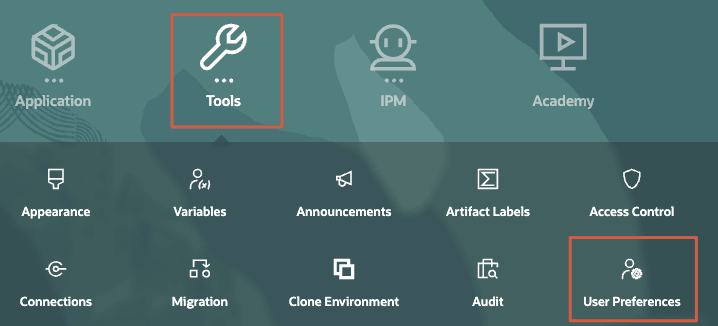
- Em Preferências, clique em Variáveis do Usuário.
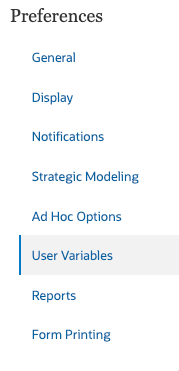
- Verifique os membros selecionados para cada variável de usuário.
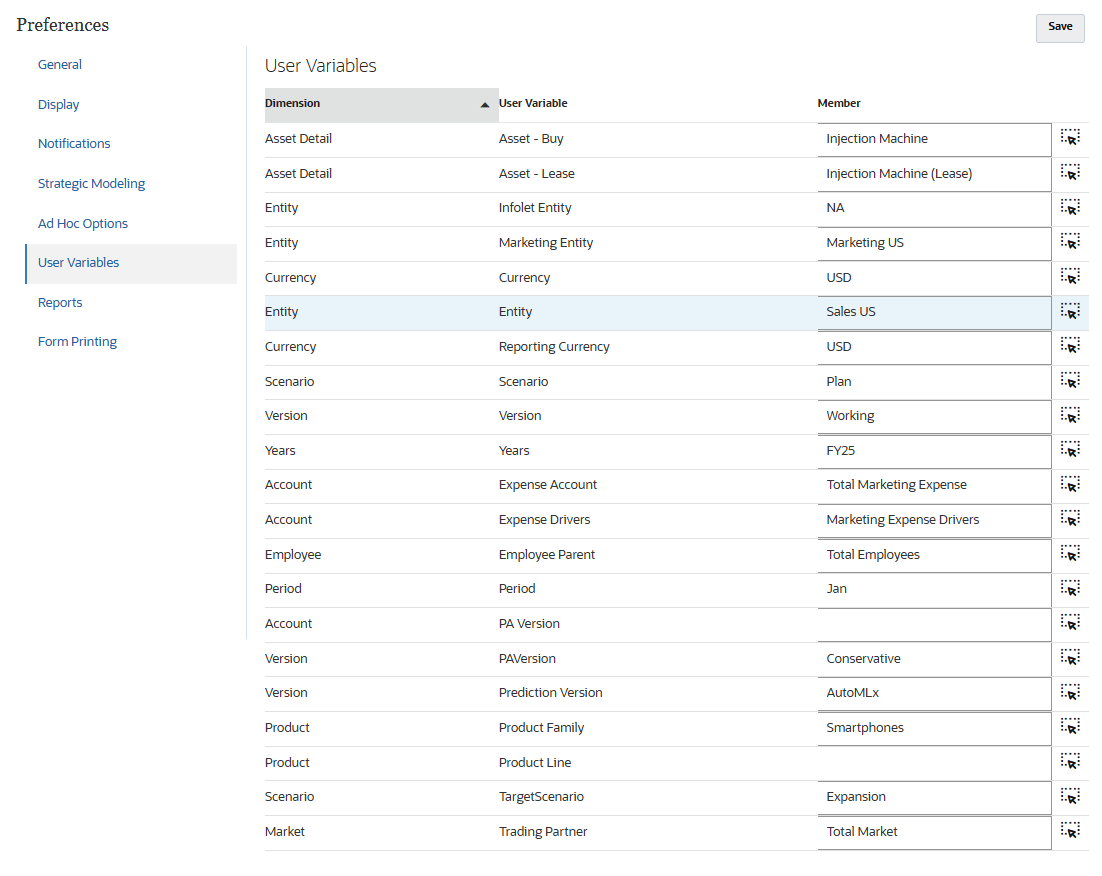
- Quando terminar a revisão, retorne à página inicial. No canto superior direito, clique em
 (Início).
(Início).
Configurando Ganhos Adicionais
Adicionando Pagamento de Bônus
- Na página inicial, clique no Regime Aplicativo e, em seguida, em Configurar.
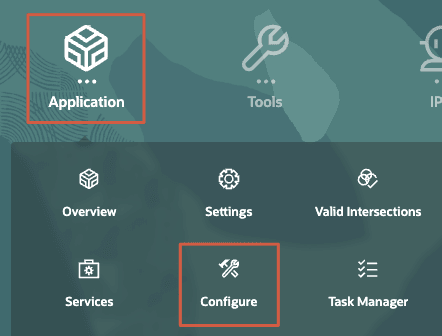
- No menu suspenso Configurar, selecione Força de Trabalho.
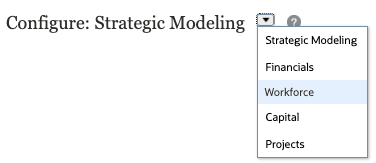
- Em Configurar: Força de Trabalho, clique em Benefícios e Impostos.
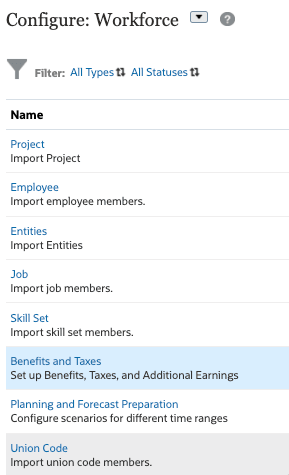
- Em Benefits & Taxes, clique em qualquer um dos links de filtro para abrir a caixa de diálogo Filter.
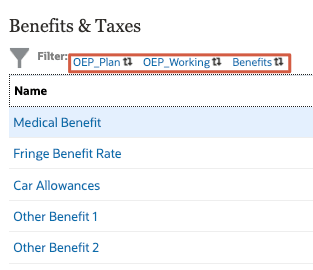
- Na caixa de diálogo Filtrar, selecione o seguinte:
Filtrar por Valor Cenário OEP_Plan Version OEP_Working Componentes Ganhos Adicionais - Verifique suas seleções e clique em Aplicar.
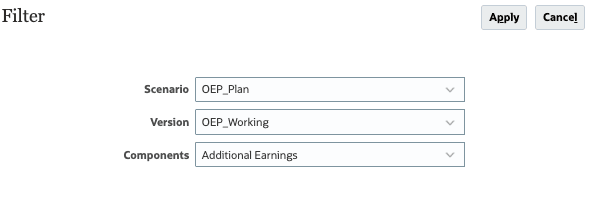
- Em Benefícios e Impostos, clique em Bonus Pay.
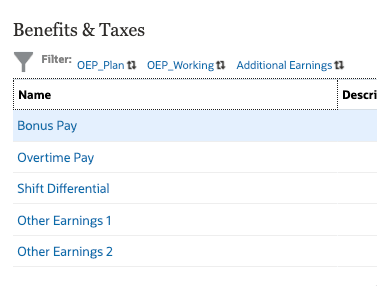
- Em Ganhos Adicionais para Pagamento de Bônus, selecione o seguinte:
Detalhes do Pagamento de Bônus Valor Tipo de Componente Simples Conta Financeira Bônus Condições de Pagamento Mensalmente (Ano do Calendário) Tipo de Valor Porcentagem do Salário Tipo de Valor Máximo Valor Uniforme Escopo de Limite YTD Componente Tributável Sim Tipo de Ganho Adicionar ao Pagamento Bruto - Verifique suas seleções e clique em Avançar.
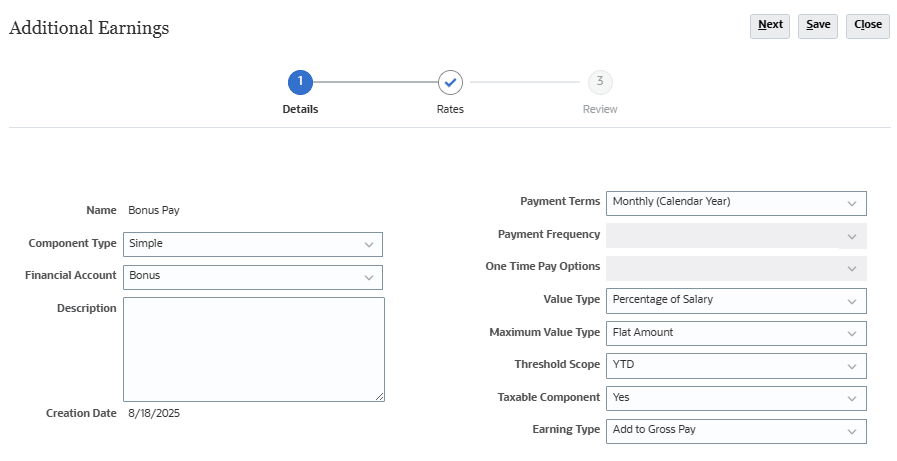
- Em Taxas, verifique ou defina os seguintes valores de PDV de dados:
Dimensão Membro Cenário Plano Version Em Andamento Moeda USD Entidade Vendas EUA
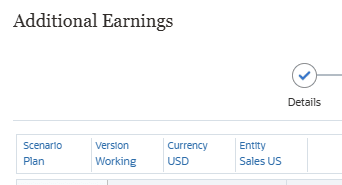
- Na grade de dados, para Nenhuma Opção, informe 10 como a Taxa de todos os membros YearTotal para todos os três anos (FY25, FY26 e FY27).
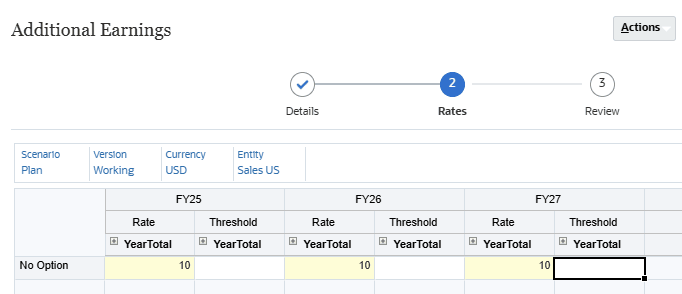
Dica:
A grade de dados é aberta com o membro YearTotal recolhido, com a propriedade Saldo de Tempo da Conta definida como Saldo. Com Opções e Camadas prontas para uso, o valor informado em YearTotal é copiado para todos os períodos. No entanto, as alterações subsequentes no YearTotal só se aplicarão ao último período. É possível expandir YearTotal e informar e alterar manualmente as taxas nos membros de nível 0.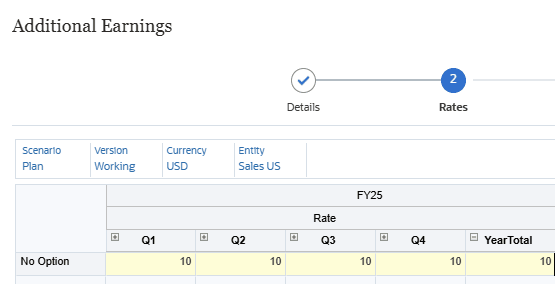
- Clique em Próximo.
- Verifique os valores de tarifa informados e clique em Salvar.
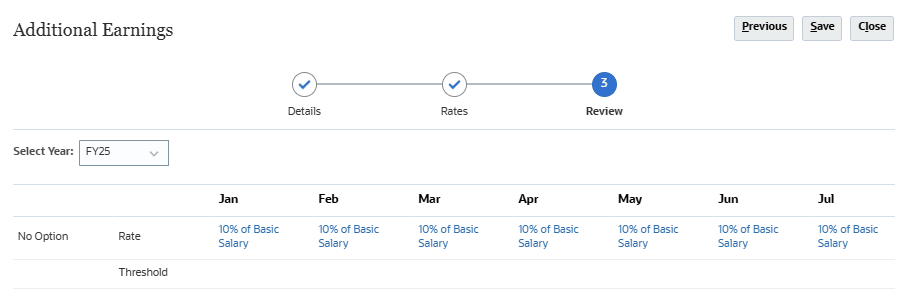
- Na caixa de diálogo de informações, clique em OK.
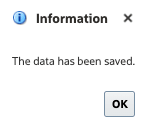
- Em Ganhos Adicionais, clique em Fechar.
- Em Benefits & Taxes, clique em Close.
- Retorne à home page. No canto superior direito, clique em
 (Início).
(Início).
Atribuindo Valores Padrão
- Na página inicial, clique em Força de Trabalho, depois em Planejamento de Remuneração.
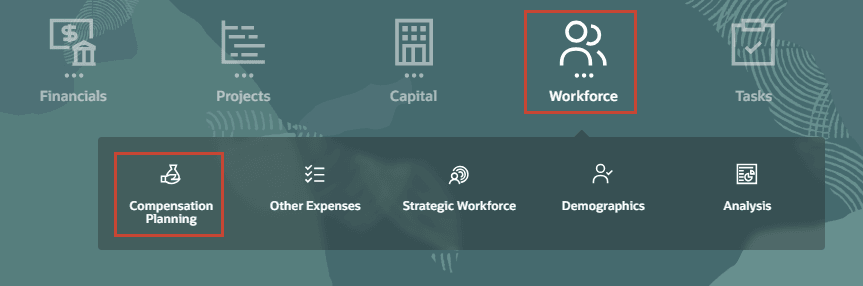
- Nas guias verticais à esquerda, clique em
 (Padrões).
(Padrões). - Nas guias inferiores, clique em Ganhos Adicionais.
- Em Ganhos Adicionais, clique com o botão direito do mouse na área de conteúdo para exibir opções de menu e selecione Adicionar Ganho Padrão.
- Em Adicionar Padrões Provento, selecione os valores de prompt da seguinte forma:
Prompt Valor Ganho Pagamento de Bônus Job OWP_Todos os Jobs Código do Sindicato OWP_Todos os Códigos Sindicais Opção Sem Opção Dica:
Quando disponível, você pode clicar no (Seletor de Membros) de uma dimensão ou prompt para abrir a caixa de diálogo Selecionar Membro, na qual pode pesquisar, selecionar e atribuir membros, variáveis de usuário ou variáveis de substituição a uma dimensão.
(Seletor de Membros) de uma dimensão ou prompt para abrir a caixa de diálogo Selecionar Membro, na qual pode pesquisar, selecionar e atribuir membros, variáveis de usuário ou variáveis de substituição a uma dimensão. - Verifique suas seleções.
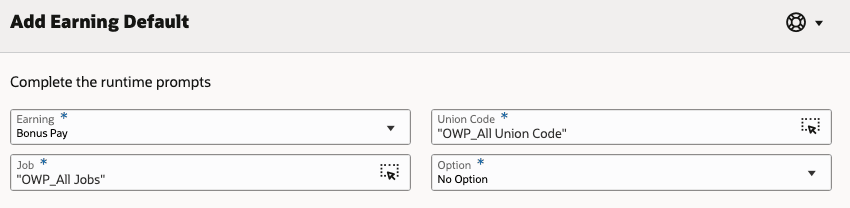
- Clique em OK.
- Na mensagem de informações, clique em OK.
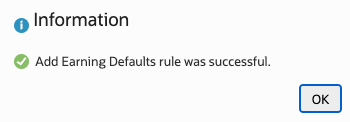
O Pagamento de Bônus foi adicionado a uma suposição de provento adicional. Os detalhes do pressuposto são exibidos no formulário.
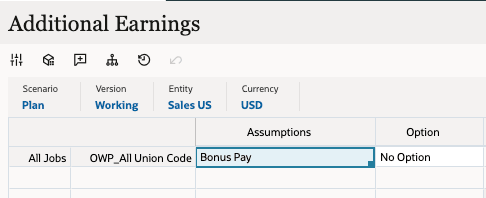
Sincronizando Padrões
- Nas guias verticais à esquerda, clique em
 (Gerenciar Funcionários).
(Gerenciar Funcionários). - Nas guias inferiores, clique em Funcionários Existentes.
- Em Funcionários Existentes, defina o PDV para os seguintes membros:
Dimensão Membro Cenário Plano Version Em Andamento Entidade Vendas EUA Moeda USD Anos FY25 Projeto Não há Projetos Os dados existentes do Funcionário são exibidos no formulário.
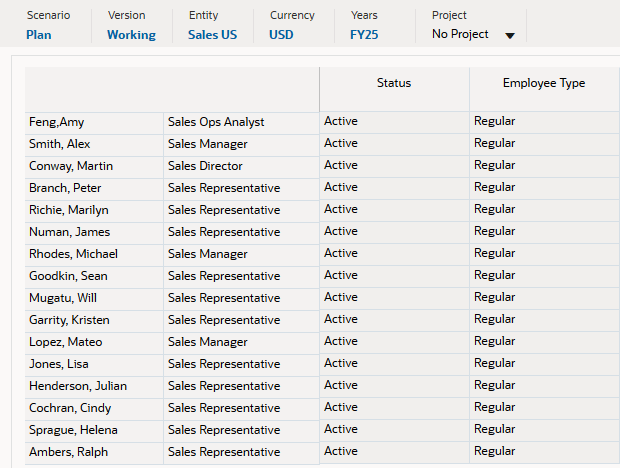
- Na grade de dados, clique com o botão direito do mouse na célula de cabeçalho vazia superior esquerda para exibir opções de menu e selecione Sincronizar Padrões.
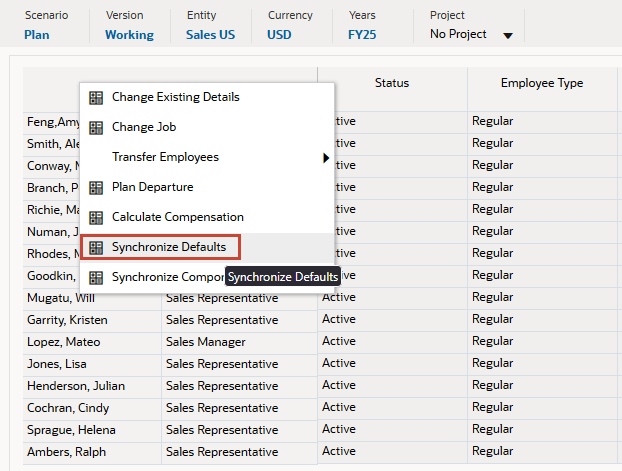
- Em Sincronizar padrões, defina os valores do prompt como:
Prompt Valor Cenário OEP_Plan Version OEP_Working Departamento Vendas EUA Informar Moeda USD Selecionar Job OWP_Total Jobs Funcionário OWP_Total Funcionários Selecionar Não há Projetos Dica:
Sempre verifique suas seleções de membros para evitar a seleção de membros incorretos. Por exemplo, Jobs OWP_Total é diferente de Jobs OWP_All, que foi usado na atribuição de padrões. - Verifique suas seleções e clique em OK.
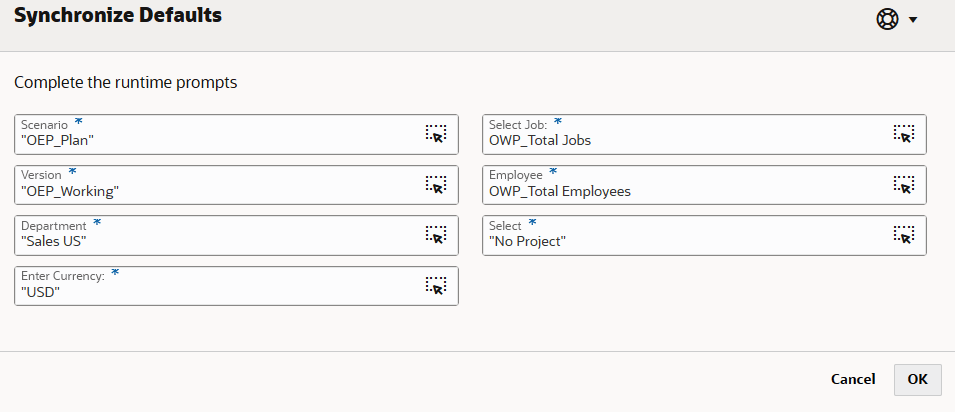
- Na mensagem de informações, clique em OK.
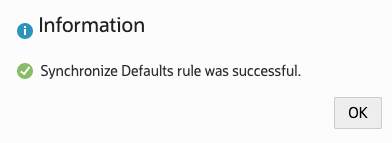
- Na grade de dados, expanda Remuneração Total.
A coluna Ganhos Totais exibe dados com base na taxa de Pagamento de Bônus definida anteriormente, que é 10% do Salário Total.
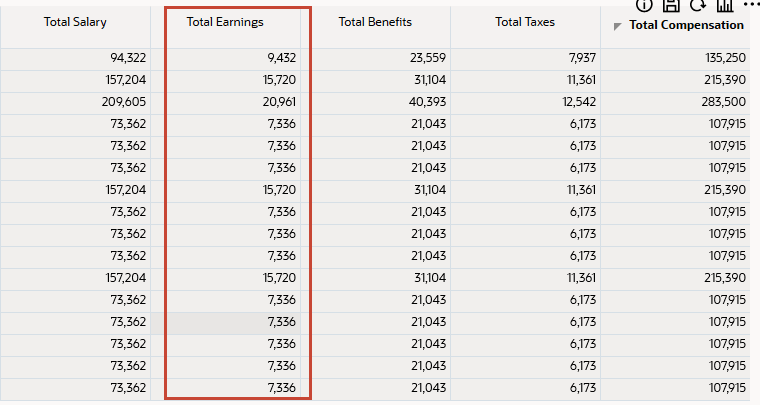
- Nas guias verticais à esquerda, clique em
 (Detalhes do Funcionário).
(Detalhes do Funcionário). - Em Detalhes do Funcionário, defina o PDV como:
Dimensão Membro Job Representante de vendas Funcionário Filial, Pedro Projeto Não há Projetos - Revise os dados de Pagamento de Bônus para a Agência Peter.
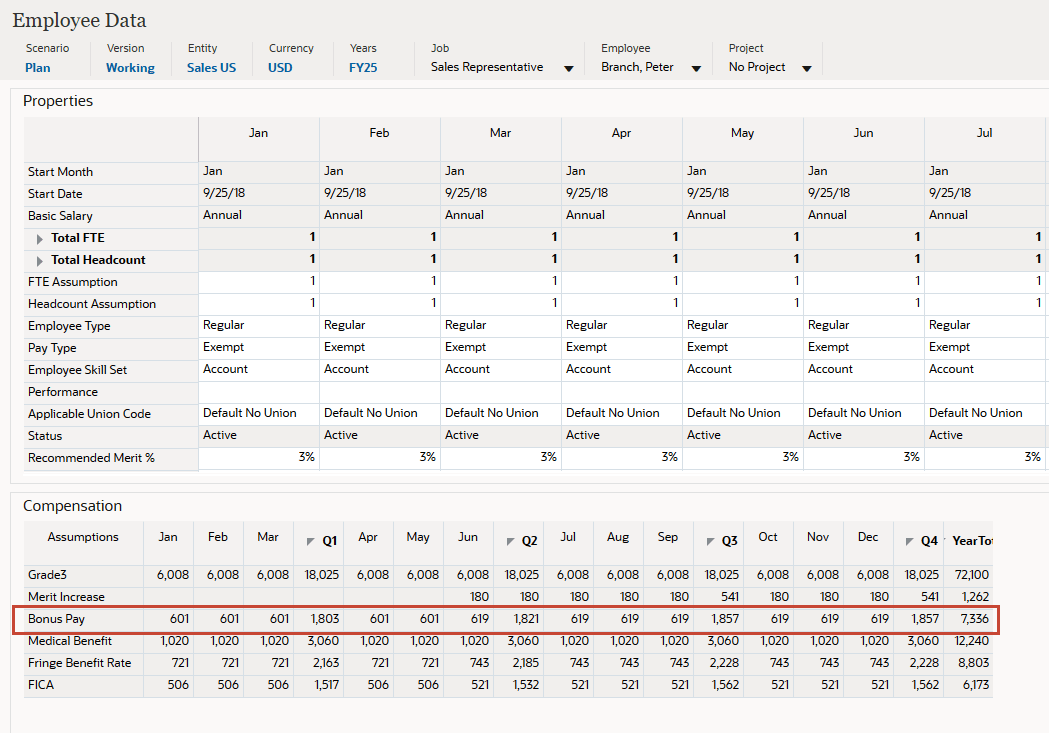
- Exibir detalhes de outro funcionário. Defina o PDV para:
Dimensão Membro Job Gerente de Vendas Funcionário Lopez, Mateo Projeto Não há Projetos - Revise os dados de Pagamento de Bônus de Mateo Lopez.
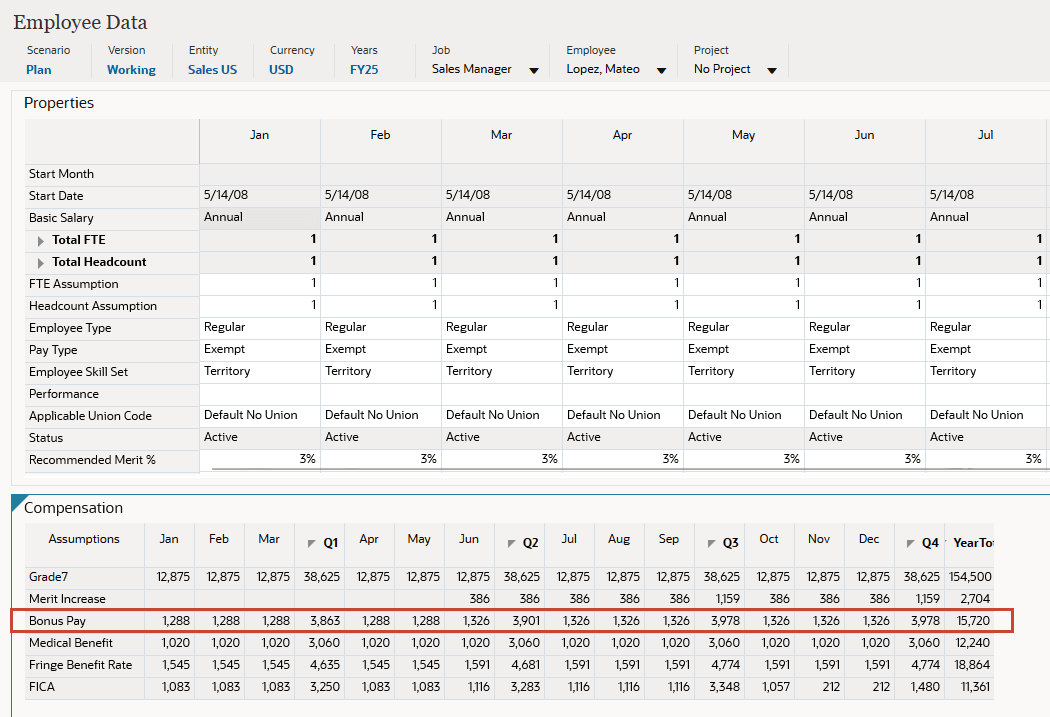
- Retorne à home page. No canto superior direito, clique em
 (Início).
(Início).
Personalizando Ganhos Adicionais
Adicionando a Conta de Taxa de Bônus ao Cubo da Força de Trabalho
- Na home page, clique no Regime Aplicativo e, em seguida, em Visão Geral.
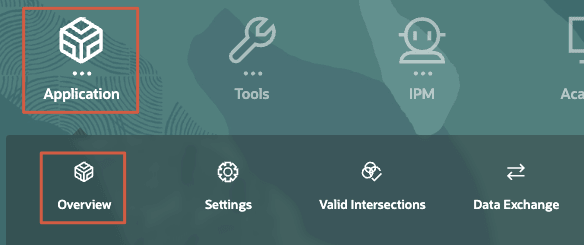
- Clique em Dimensões.
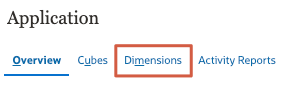
- Na lista suspensa Cubo, verifique se Todos está selecionado.
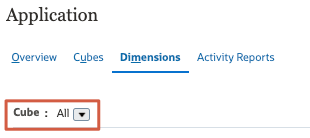
- Na lista de dimensões, clique em Conta.
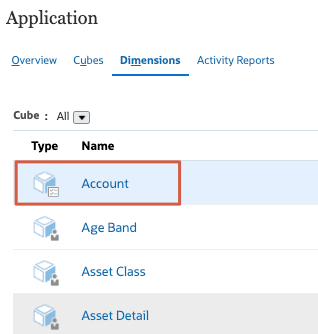
- Em Editar Propriedades do Membro da Conta, clique com o botão direito do mouse no cabeçalho da coluna Nome do Membro para abrir a caixa de diálogo Selecionar Colunas.
- Em Seleções, para todas as propriedades, exceto para Membro Pai, Armazenamento de Dados Padrão e Tabela de Alias Padrão, passe o mouse sobre o nome da propriedade e clique em X para removê-la.
- À esquerda, em Selecionar colunas, selecione as seguintes colunas:
- Em Conta: Tipo de Conta
- Em Conta: Saldo de Tempo
- Tipo de Dados
- Em Operador de Consolidação: op. Consol. OWP_WFP
- Verifique suas seleções e clique em OK.
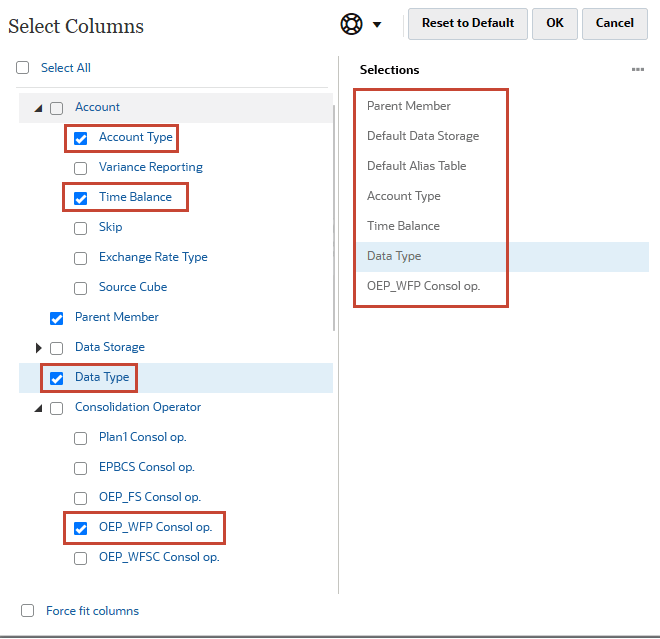
- Na caixa Pesquisar, digite OWP_Dynamic Properties e clique em
 (Search Down).
(Search Down). 
O membro Propriedades OWP_Dynamic é exibido e selecionado na grade.
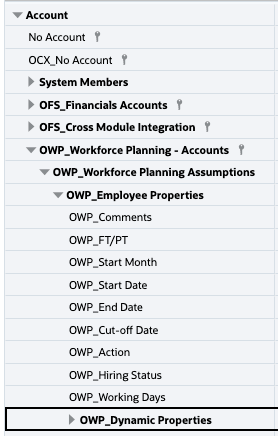
Dica:
Você pode encontrar o membro Propriedades do OWP_Dynamic emAccount\OWP_Workforce Planning - Accounts\OWP_Workforce Planning Assumptions\OWP_Employee Properties. - Com a opção Propriedades OWP_Dynamic selecionada, clique em
 (Adicionar Irmão).
(Adicionar Irmão). 
- Em Adicionar Irmão, aceite o valor padrão 1 em Número de membros a serem adicionados e clique em Aplicar.
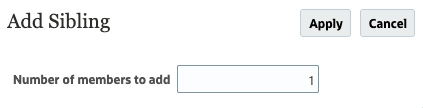
Uma nova linha é adicionada à grade.

- Substitua o nome de membro por Bonus_Rate.
Dica:
Certifique-se de incluir o sublinhado entre "Bônus" e "Taxa".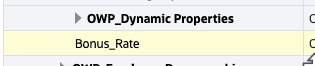
- Para Bonus_Rate, defina as seguintes propriedades de membro:
Property Valor Armazenamento de Dados Padrão Loja Tabela de Alias Padrão Taxa de Bônus Tipo da Conta Pressuposto Salvo Saldo de Tempo Média Tipo de Dados Não monetário OEP_WFP Operação de consolidação. Ignorar Dica:
Para lógica de agregação, considere selecionar Nunca para contas com taxas se não houver necessidade de agregar os dados com outras dimensões. A seleção de Nunca salva a criação de muitos blocos de nível superior durante a agregação. - Verifique suas seleções e clique em Salvar.

Dica:
Verifique suas seleções após salvar para garantir que suas atualizações sejam salvas. - Clique em
 (Atualizar Banco de Dados).
(Atualizar Banco de Dados). - Em Atualizar Banco de Dados, faça as seguintes seleções e clique em Atualizar Banco de Dados:
Antes de Atualizar o Banco de Dados Ativar Uso da Aplicação para Administradores Após a Atualização do Bancos de Dados Ativar Uso da Aplicação para Todos os usuários - Revise a mensagem de advertência e clique em Atualizar.
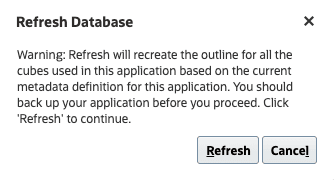
Atenção:
As melhores práticas sugerem a criação de um backup completo de toda a instância do aplicativo antes de fazer alterações nos metadados.O processo de atualização do cubo leva um momento para ser concluído.
- Quando o status for exibido como Bem-sucedido e a porcentagem de conclusão for 100%, clique em Concluir.
Você pode ignorar quaisquer avisos na parte inferior.
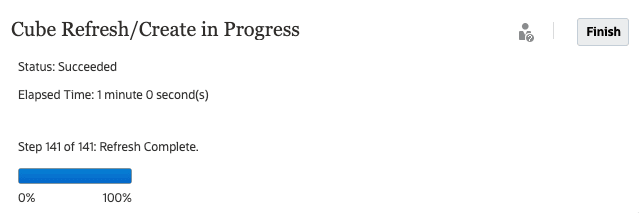
- Em Atualizar Banco de Dados, clique em Fechar.
- Em Editar Propriedades do Membro da Conta, clique em Cancelar.
Criando um Formulário para Entrada de Taxa de Bônus
- Clique em
 (Navegador) e, em Criar e Gerenciar, clique em Formulários.
(Navegador) e, em Criar e Gerenciar, clique em Formulários. 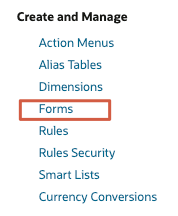
- Em Pastas, expanda Biblioteca, Força de Trabalho e selecione Força de Trabalho - Planilhas - Remuneração.
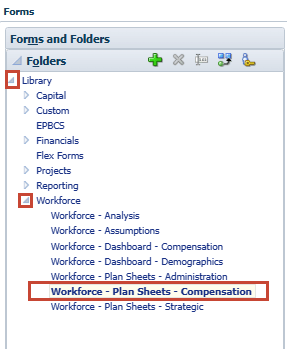
- Na área de conteúdo, selecione Gerenciar Funcionários Existentes e clique em
 (Editar).
(Editar). 
- No Gerenciamento de Formulário e Grade Ad Hoc para Gerenciar Funcionários Existentes, clique em Salvar Como.
- Na caixa de diálogo Salvar Como, informe Taxa de Bônus de Entrada por Funcionário como o novo nome do formulário e clique em OK.

A Taxa de Bônus de Entrada por Funcionário agora é aberta no Gerenciamento de Formulário e Grade Ad Hoc.
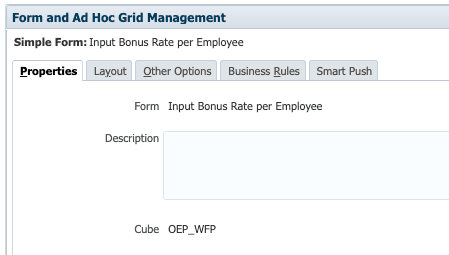
- Clique na guia Layout.
- Na Coluna A, faça as seguintes alterações:
- Substitua os membros da Conta por Bonus_Rate.
- Substitua os membros do Período por Pressupostos.
Dica:
Suposições é o alias padrão para o membro do período BegBalance.
- Clique com o botão direito do mouse na Coluna B e selecione Excluir Coluna.
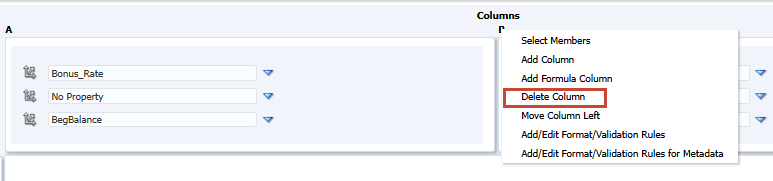
A coluna C substitui a coluna B original.
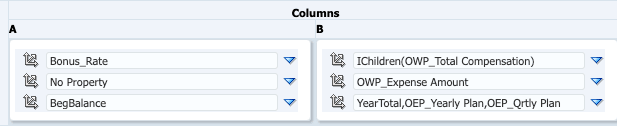
- Na Coluna B, clique na célula Conta para exibir Propriedades da Dimensão.
As Propriedades da Dimensão estão sob o painel à direita.
- Em Propriedades da Dimensão para Conta (Coluna B), selecione Iniciar Expandido.
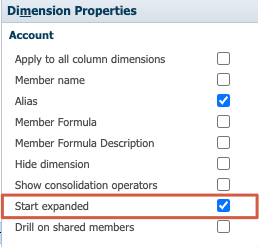
- Expanda Propriedades de Exibição.
- Em Propriedades de exibição, faça as seguintes alterações:
Property Valor Tornar o formulário apenas para leitura Desmarcar Ocultar Mensagem de Confirmação de Salvamento Selecionada - Verifique suas seleções.
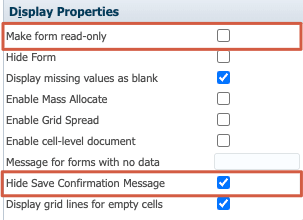
- Clique na guia Regras do Negócio.
- Em Regras de Negócios, selecione a regra OEP_WFP-Rule-Calculate Existing Employee Compensation e clique em Add.
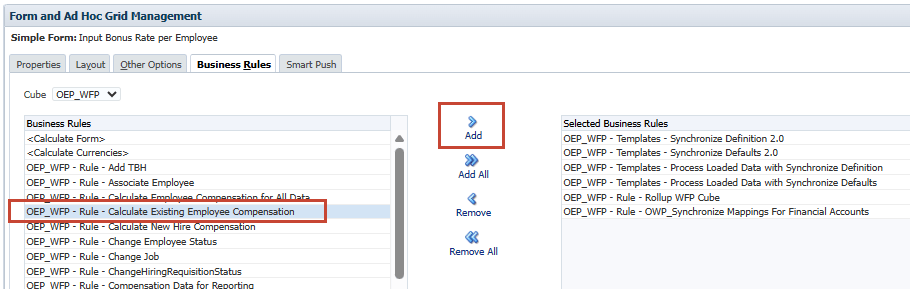
- Em Propriedades das Regras de Negócios, para OEP_WFP-Rule-Calculate Existing Employee Compensation, selecione Usar Membros no Formulário.

- Clique em Finalizar.
- Retorne à home page. No canto superior direito, clique em
 (Início).
(Início).
Criando um Fluxo de Navegação
- Clique em
 (Navegador) e, em Ferramentas, clique em Fluxos de Navegação.
(Navegador) e, em Ferramentas, clique em Fluxos de Navegação. 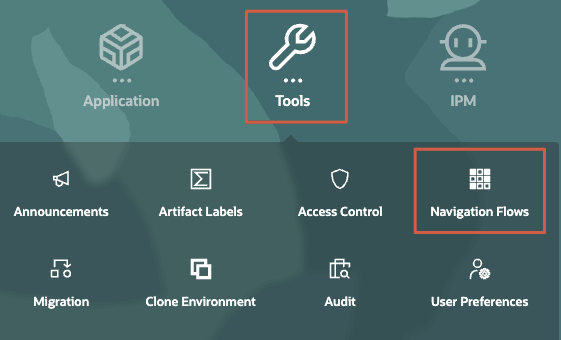
- Selecione a linha do fluxo de navegação Padrão e clique em
 (Ações) e selecione Criar Cópia.
(Ações) e selecione Criar Cópia. 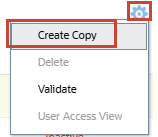
- Em Criar Fluxo de Navegação, digite WFP como nome e clique em OK.
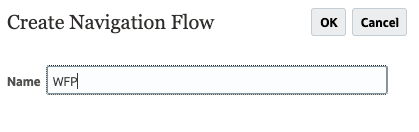
- No Fluxo de Navegação, clique em WFP para editá-lo.
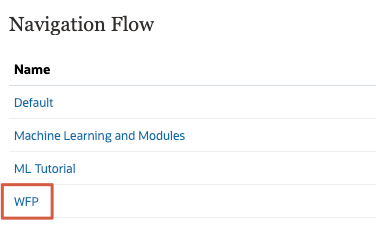
- No WFP, expanda Força de Trabalho e clique em Planejamento de Remuneração.
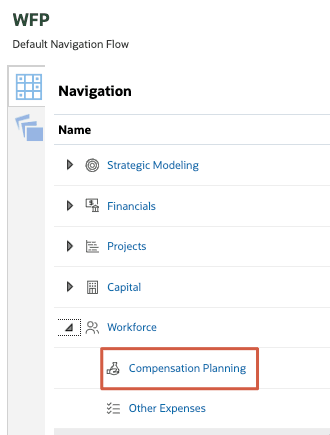
- Em Gerenciar Cartão - Conteúdo, clique em Gerenciar Funcionários.
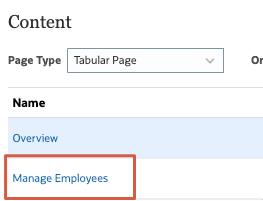
- Em Gerenciar Guia - Conteúdo, clique em Adicionar Nova Subguia.
- Na Subguia Gerenciar, digite Informar Taxa de Bônus como o nome.
- Para Artefato, clique em
 (Escolher Artefato).
(Escolher Artefato). - Na Biblioteca, localize e selecione Taxa de Bônus de Entrada por Funcionário e clique em OK.
Dica:
A Taxa de Bônus de Entrada por Funcionário é salva emLibrary\Workforce\Workforce - Plan Sheets - Compensation. - Na Subguia Gerenciar, clique em Salvar e Fechar.
- Na Guia Gerenciar, verifique se Informar Taxa de Bônus está listado como uma guia e clique em Salvar e Fechar.
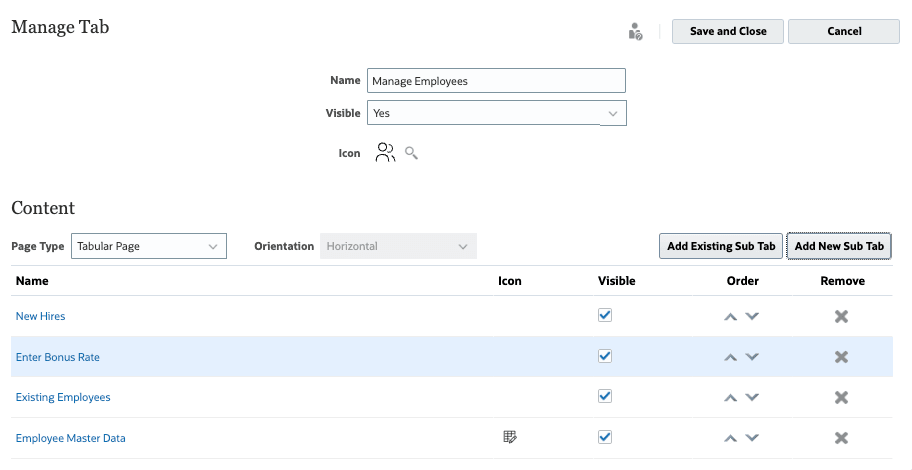
- Em Gerenciar Cartão, clique em Salvar e Fechar.
- No WFP, clique em Salvar e Fechar.
- No Fluxo de Navegação, para o WFP, clique em Inativo.
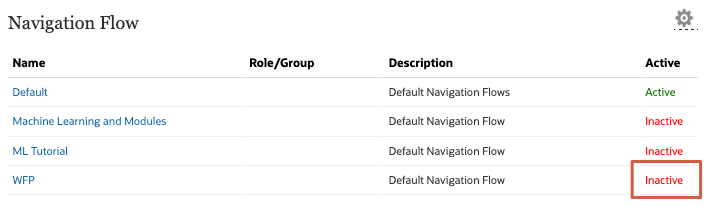
- Verifique se o WFP está definido como Ativo e clique em
 (Início) para retornar à home page.
(Início) para retornar à home page. - No canto superior direito da home page, clique em Administrador e selecione Recarregar Fluxo de Navegação.
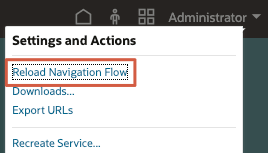
- Na página inicial, clique em Força de Trabalho e em Planejamento de Remuneração.
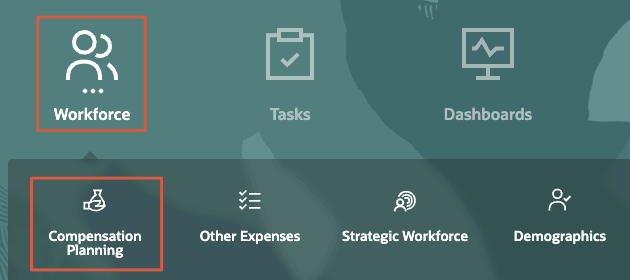
- Nas guias verticais à esquerda, clique em
 (Gerenciar Funcionários).
(Gerenciar Funcionários). - Nas guias inferiores, clique em Informar Taxa de Bônus.
O formulário Taxa de Bônus de Entrada por Funcionário é exibido.
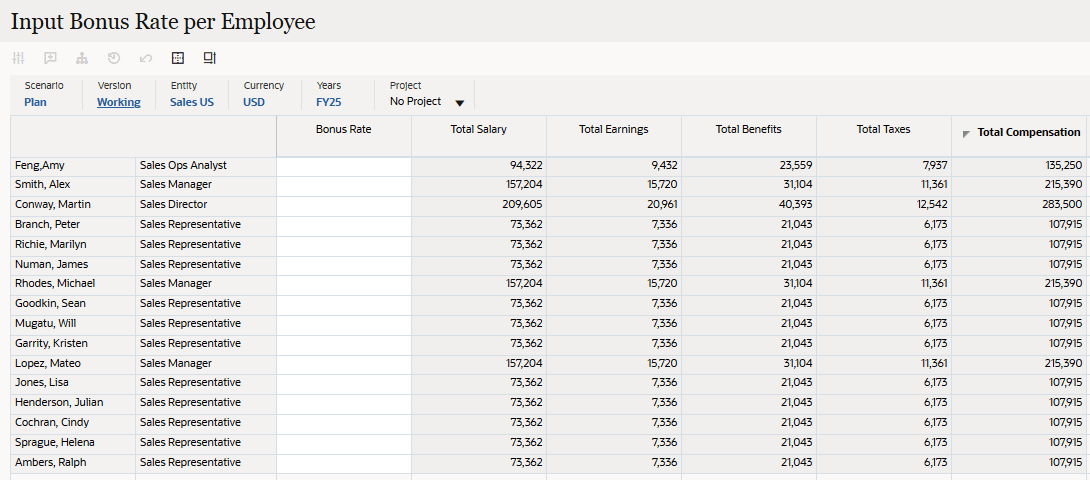
- Retorne à home page. No canto superior direito, clique em
 (Início).
(Início).
Modificando a Fórmula de Membro para Ganhos Personalizados
- Na home page, clique no Regime Aplicativo e, em seguida, em Visão Geral.
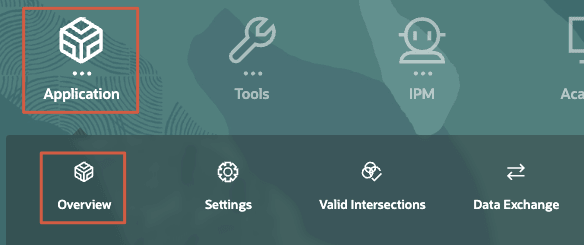
- Clique em Dimensões.
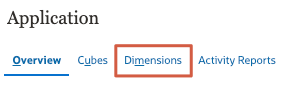
- Na lista suspensa Cubo, verifique se Todos está selecionado.
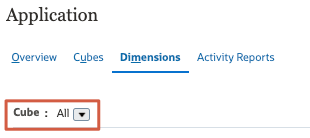
- Na lista de dimensões, clique em Conta.
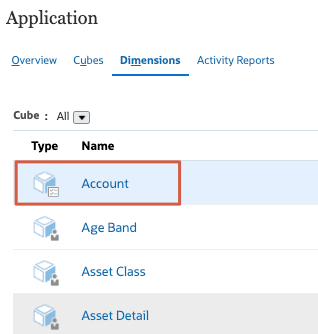
- Em Editar Propriedades do Membro da Conta, clique com o botão direito do mouse no cabeçalho da coluna Nome do Membro para abrir a caixa de diálogo Selecionar Colunas.
- À esquerda, em Selecionar Colunas, expanda Fórmula de Membro e selecione OEP_WFP Fórmula.
- Verifique suas seleções e clique em OK.
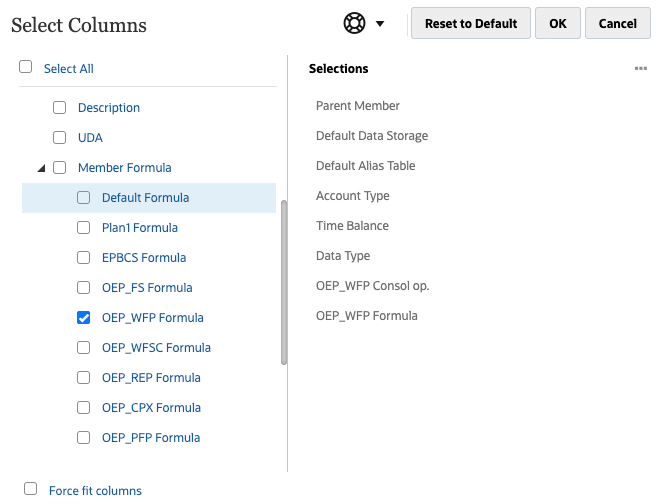
- Na caixa Pesquisar, digite OWP_Earning1 e clique em
 (Pesquisar Abaixo).
(Pesquisar Abaixo). 
O membro OWP_Earning1 é exibido e selecionado na grade.
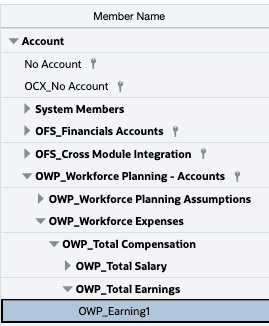
Dica:
Você pode encontrar o membro OWP_Earning1 emAccount\OWP_Workforce Planning - Accounts\OWP_Workforce_Expenses\OWP_Total Compensation\OWP_Total Earnings. - Para OWP_Earning1, clique na célula OEP_WFP Fórmula.
Depois de selecionar a célula Fórmula OEP_WFP para OWP_Earning1, a fórmula do membro é exibida acima da grade.
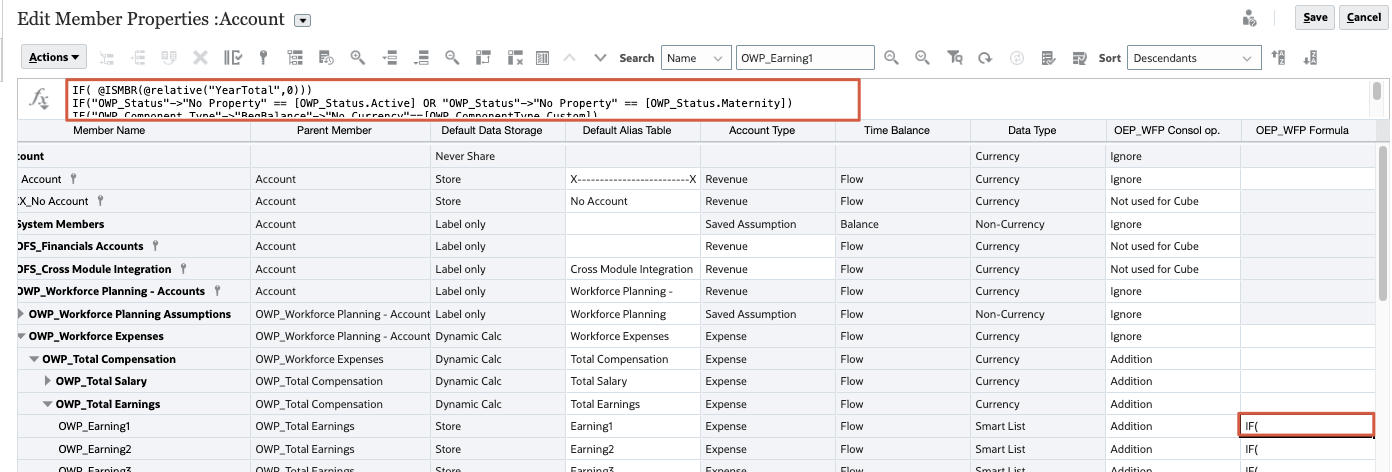
- À esquerda da fórmula do membro, clique em
 (Fórmula do Membro).
(Fórmula do Membro).
A caixa de diálogo Fórmula do Membro é exibida.
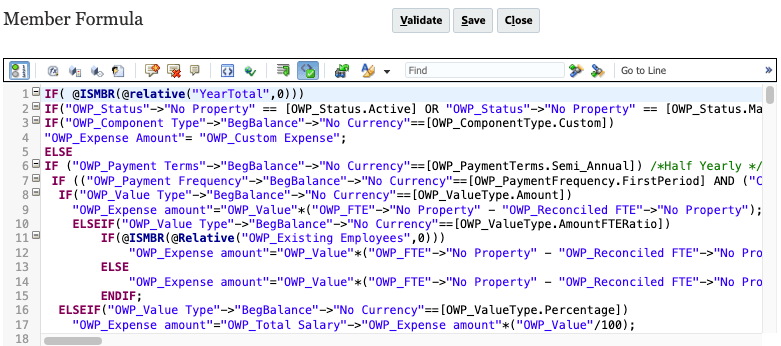
- Na barra de ferramentas, clique em
 (Quebrar) para exibir o texto da fórmula do membro dentro dos limites da janela.
(Quebrar) para exibir o texto da fórmula do membro dentro dos limites da janela. - Role para baixo até a linha 112 em que o comentário
/*Month options*/é exibido.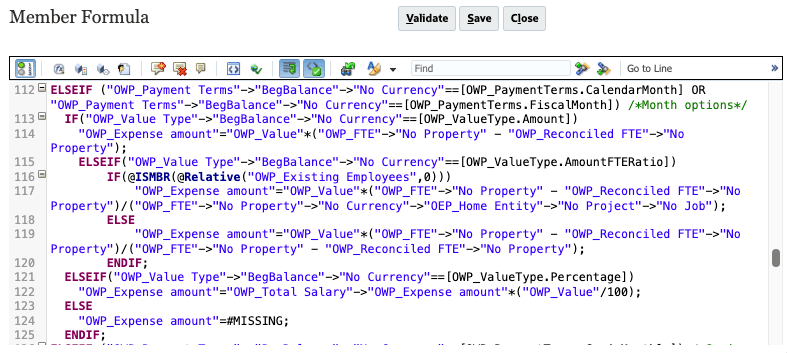
- Localize a linha 125 e insira uma linha logo abaixo dela.
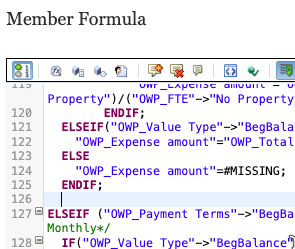
- Copie e cole a seguinte fórmula nessa seção:
Observação:
Nesta fórmula, espera-se que o Pagamento de Bônus seja calculado como a porcentagem do Salário Total pago no ano.IF("No Property"->"BegBalance"==[OWP_EarningList.Bonus_Pay] AND "Bonus_Rate"->"No Property"->"BegBalance" <> #Missing) "OWP_Expense Amount"="OWP_Total Salary"->"OWP_Expense Amount"*("Bonus_Rate"->"No Property"->"BegBalance"/100); ENDIFDica:
Você pode usar a opção Copiar disponível aqui dentro do código.O Pagamento de Bônus é calculado com base nesta fórmula:
Bonus Pay = Total Salary x Bonus Rate.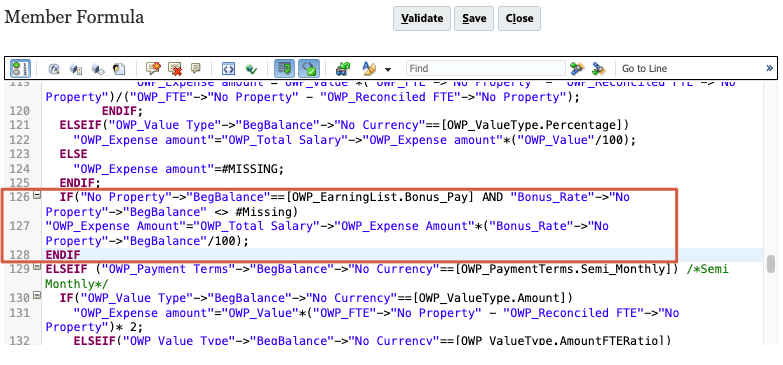
Neste exemplo, o cálculo só se aplica a funcionários existentes. As novas admissões receberão inicialmente o pagamento de bônus padrão.
Opcionalmente, você pode copiar a mesma fórmula para as outras condições de pagamento.
Você pode personalizar ainda mais essa fórmula de membro modificando seções em limites, pagamento bruto e cálculos tributáveis. Antes de fazer alterações, faça backup do aplicativo. Em seguida, aplique suas alterações a todas as condições de pagamento e contas de ganhos relevantes.
- Clique em Validar.
Uma mensagem de validação é exibida na parte inferior da caixa de diálogo.
- Clique em Salvar.
- Em Editar Propriedades do Membro da Conta, clique em Salvar.
- Clique em
 (Atualizar Banco de Dados).
(Atualizar Banco de Dados). - Em Atualizar Banco de Dados, faça as seguintes seleções e clique em Atualizar Banco de Dados:
Antes de Atualizar o Banco de Dados Ativar Uso da Aplicação para Administradores Após a Atualização do Bancos de Dados Ativar Uso da Aplicação para Todos os usuários - Revise a mensagem de advertência e clique em Atualizar.
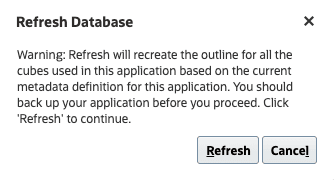
O processo de atualização do cubo leva um momento para ser concluído.
- Quando o status for exibido como Bem-sucedido e a porcentagem de conclusão for 100%, clique em Concluir.
Você pode ignorar quaisquer avisos na parte inferior.

- Em Atualizar Banco de Dados, clique em Fechar.
- Em Editar Propriedades do Membro da Conta, clique em Cancelar.
- Retorne à home page. No canto superior direito, clique em
 (Início).
(Início).
Informando Taxas de Bônus
- Na página inicial, clique em Força de Trabalho e em Planejamento de Remuneração.
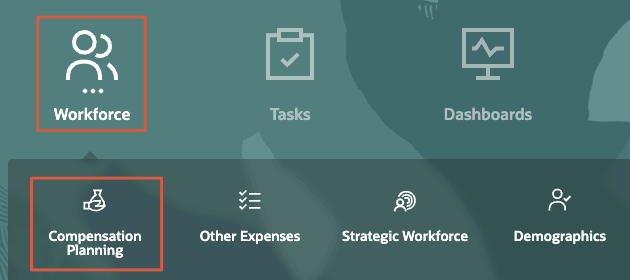
- Nas guias verticais à esquerda, clique em
 (Gerenciar Funcionários).
(Gerenciar Funcionários). - Nas guias inferiores, clique em Informar Taxa de Bônus.
O formulário Taxa de Bônus de Entrada por Funcionário é exibido.
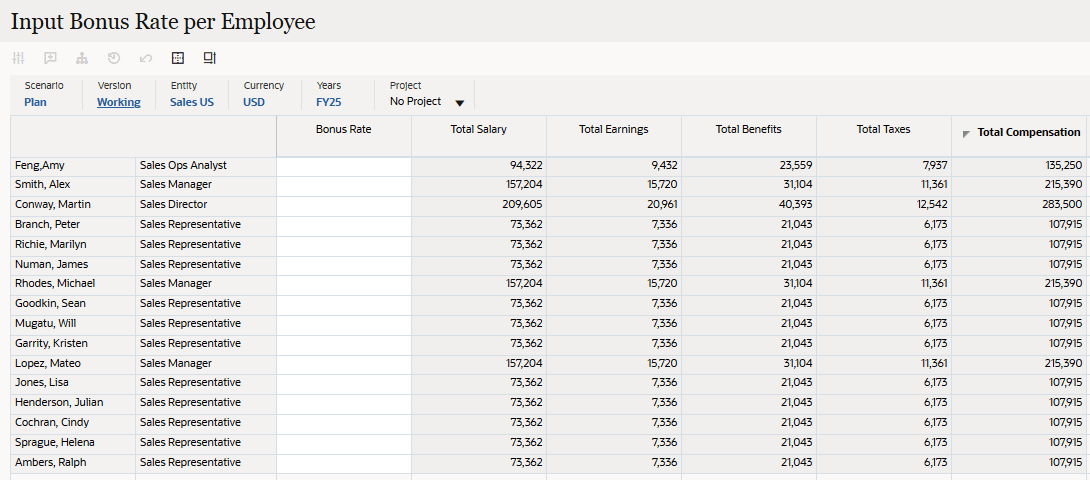
Neste tutorial, você insere taxas de bônus para FY25. Normalmente, você insere taxas de bônus para todos os anos aplicáveis.
Observe que, por padrão, o Total de Ganhos é calculado em 10% do Salário Total.
- Para Feng, Amy, informe 5 como a Taxa de Bônus.
A fórmula de membro adicionada na seção anterior calcula a taxa de bônus em 100, o que exige que o valor da taxa de bônus seja inserido como "5" em vez de "5%" ou "0,05".
IF("No Property"->"BegBalance"==[OWP_EarningList.Bonus_Pay] AND "Bonus_Rate"->"No Property"->"BegBalance" <> #Missing) "OWP_Expense Amount"="OWP_Total Salary"->"OWP_Expense Amount"*("Bonus_Rate"->"No Property"->"BegBalance"/100);
ENDIF - Clique em Salvar.
- Clique com o botão direito do mouse na célula de membro de Feng, Amy e selecione Calcular Remuneração.
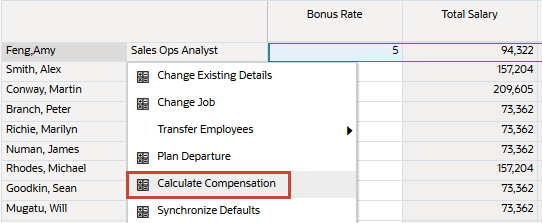
- Na caixa de diálogo de informações, clique em OK.
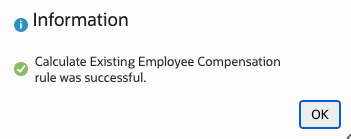
O Total de Ganhos, o Total de Impostos e a Remuneração Total de Amy Feng foram atualizados com base no valor da Taxa de Bônus informado.

- Retorne à home page. No canto superior direito, clique em
 (Início).
(Início).
Modificando Benefícios e Sincronizando Definições de Componentes
Nesta seção, você modifica Ganhos, Benefícios e Impostos Adicionais existentes usando os parâmetros de configuração no Assistente de Benefícios e Impostos.
Adicionando um Limite ao Pagamento de Bônus
- Na home page, clique em Aplicativo e em Configurar.
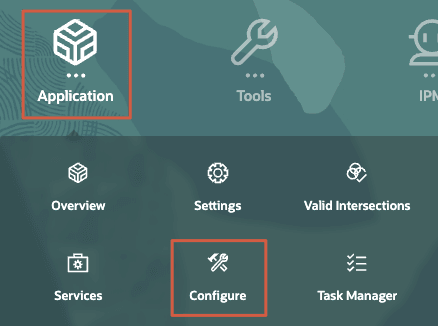
- No menu suspenso Configurar, selecione Força de Trabalho.
- Em Configurar: Força de Trabalho, clique em Benefícios e Impostos.
- Em Benefícios e impostos, clique em qualquer um dos links de filtro para abrir a caixa de diálogo Filtro.
- Na caixa de diálogo Filtrar, selecione o seguinte:
Filtrar por Valor Cenário OEP_Plan Version OEP_Working Componentes Ganhos Adicionais - Verifique suas seleções e clique em Aplicar.
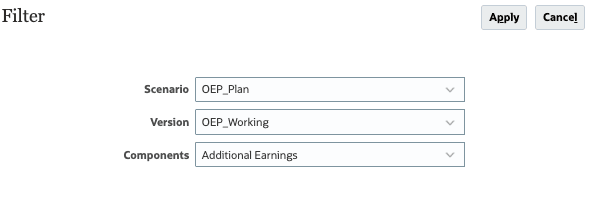
- Em Benefícios e Impostos, clique em Bonus Pay.
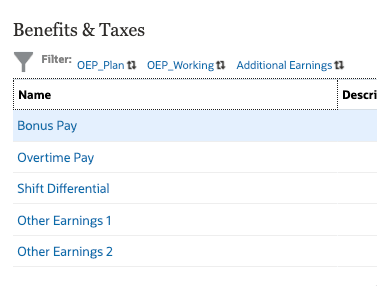
- Em Ganhos Adicionais para Pagamento de Bônus, revise os detalhes e clique em Próximo.
- Na grade de dados, para Nenhuma Opção, informe 18000 como o Limite de todos os membros YearTotal para todos os três anos (FY25, FY26 e FY27):
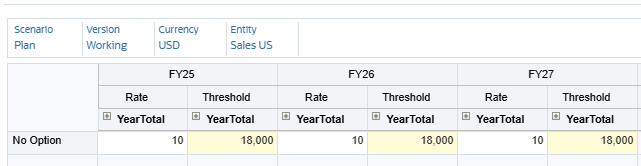
Veja a seguir algumas dicas ao executar operações de grade:
- Digite o atalho 18K para 18000.
- Para copiar valores em várias células, certifique-se de que as células para as quais deseja copiar estejam visíveis. Talvez seja necessário expandir colunas. Em seguida, selecione a célula que deseja copiar. Aponte o cursor para a borda inferior da célula direita da seleção. Quando o ponteiro se tornar um cursor de movimento (+), clique e arraste a borda pelas células nas quais deseja copiar o valor. Por exemplo, para FY25, expanda YearTotal, depois seus trimestres, depois seus meses. Insira um valor em Jan. Certifique-se de que o foco da célula ainda esteja em Jan e, em seguida, aponte o cursor para a parte inferior direita da borda da célula. Quando o cursor de movimento for exibido, clique e arraste a borda em todos os pontos em FY25.
- Clique em Próximo.
- Revise os valores limite informados e clique em Salvar.

- Na mensagem de informações, clique em OK.
- Em Ganhos Adicionais, clique em Fechar.
- Em Benefits & Taxes, clique em Close.
- Retorne à home page. No canto superior direito, clique em
 (Início).
(Início).
Sincronizando Definição de Componente
- Na página inicial, clique em Força de Trabalho, depois em Planejamento de Remuneração.
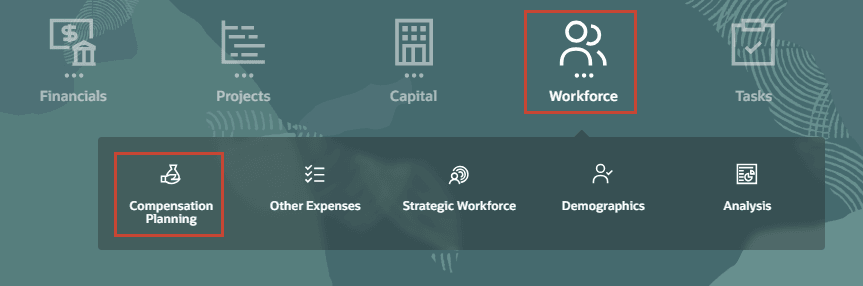
- Nas guias verticais à esquerda, clique em
 (Gerenciar Funcionários).
(Gerenciar Funcionários). - Nas guias inferiores, clique em Informar Taxa de Bônus.
- Clique com o botão direito do mouse na célula do membro para Conway, Martin e selecione Sincronizar Definição do Componente.
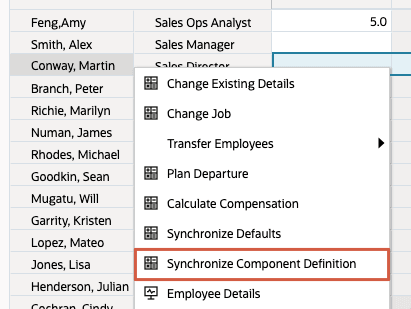
Observação:
Com a execução anterior de Sincronizar Padrões com dados, foram feitas alterações em um componente existente (Pagamento com Bônus) de um funcionário existente. Nesse caso, somente a opção Sincronizar Definição de Componente é necessária para processar com eficiência as alterações recentes em que os dados de limite foram adicionados.
Sincronizar Padrões só é necessário para novos componentes adicionados ao Assistente de Benefícios e Impostos ou para a primeira vez que um funcionário é adicionado a uma entidade.
Para que as alterações se apliquem à regra Calcular Remuneração, execute primeiro a regra Sincronizar aplicável. - Na mensagem de informações, clique em OK.
- Examine as alterações em Total de Ganhos, Total de Impostos e Remuneração Total para Martin Conway.
O Total de Ganhos agora é limitado a 18.000 com base no valor limite informado no Assistente de Benefícios e Impostos. O Total de Impostos e a Remuneração Total foram atualizados com base nessa alteração.

- Retorne à home page. No canto superior direito, clique em
 (Início).
(Início).
Configurando Benefícios da Tabela de Taxas
Definindo Benefícios de Tabela de Taxas
- Na home page, clique em Aplicativo e, em seguida, em Configurar.
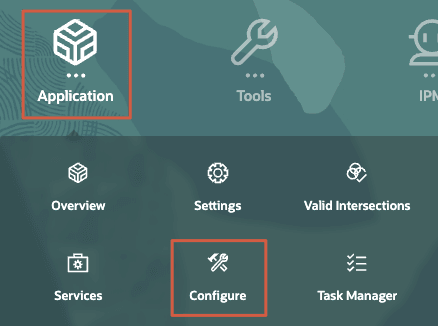
- No menu suspenso Configurar, selecione Força de Trabalho.
- Em Configurar: Força de Trabalho, clique em Benefícios e Impostos.
- Em Benefits & Taxes, verifique ou defina valores de filtro:
Filtrar por Valor Cenário OEP_Plan Version OEP_Working Componentes Benefícios - Em Benefícios e Impostos, clique em Outro Benefício 1.
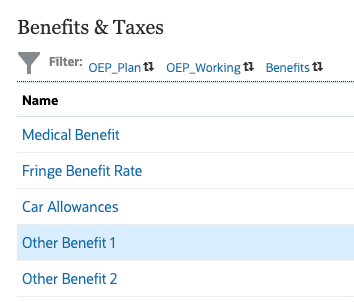
- Em Benefícios para Outros Benefícios 1, selecione os seguintes valores:
Detalhes do Benefício Valor Tipo de Componente Tabela de Taxas Conta Financeira Outros Benefícios Condições de Pagamento Mensalmente (Ano do Calendário) Tipo de Valor Valor Uniforme Componente Tributável No - Verifique suas seleções e clique em Next.
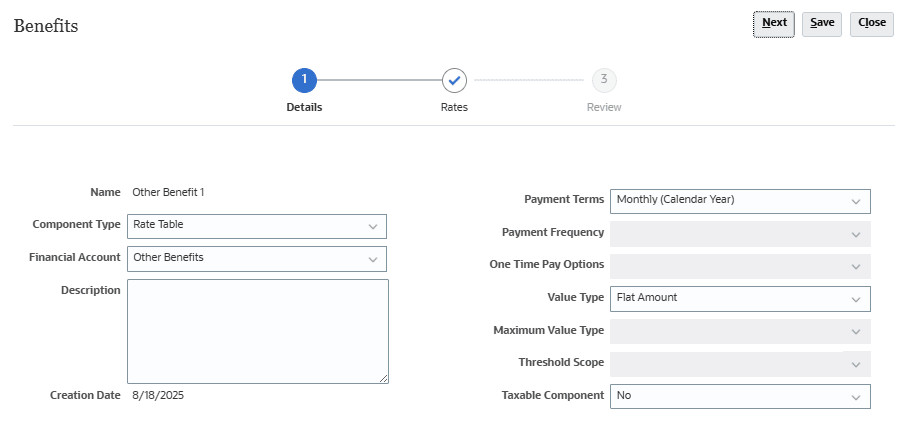
- Verifique ou defina o PDV com os seguintes valores:
Dimensão Membro Cenário Plano Version Em Andamento Moeda USD Entidade Vendas EUA - Na grade de dados, informe as seguintes taxas para estas Opções:
FY25 FY26 FY27 Taxa Taxa Taxa Total do Ano Total do Ano Total do Ano Opção 3 36,000 48,000 60,000 Opção 2 24,000 36,000 48,000 Opção 1 12,000 24,000 36,000 Observação:
A Opção 1, a Opção 2 e a Opção 3 não são membros pré-implantados e são específicos do cliente. Para fins de treinamento, esses membros foram adicionados como opções genéricas com uma configuração de Fluxo de Saldo de Tempo. Por exemplo, para obter um valor de 3.000/mês para a Opção 3, digite 36.000 para YearTotal. Você pode definir opções de Saldo de Tempo com base nos requisitos da sua empresa. Para obter uma lista das opções de Saldo de tempo suportadas, consulte a documentação sobre Administração do Planning. - Clique em Próximo.
- Revise os valores informados e clique em Salvar.
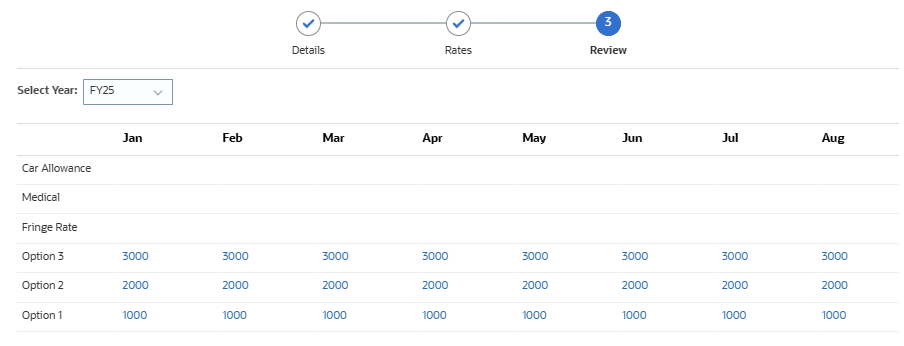
- Na mensagem de informações, clique em OK.
- Em Benefícios, clique em Fechar.
- Em Benefits & Taxes, clique em Close.
Adicionando Padrões para Outro Benefício 1
- Na página inicial, clique em Força de Trabalho, depois em Planejamento de Remuneração.
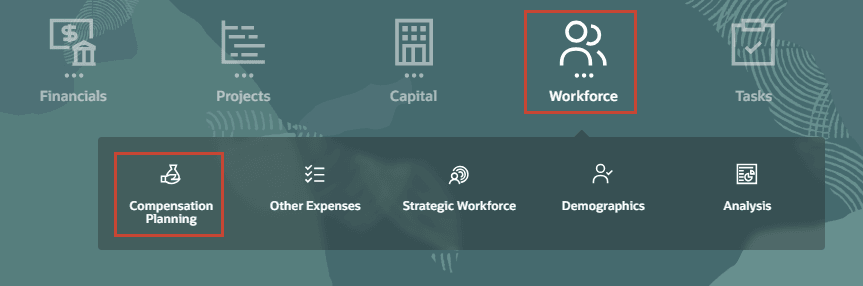
- Nas guias verticais à esquerda, clique em
 (Padrões).
(Padrões). - Nas guias inferiores, clique em Benefícios.
- Em Benefícios, clique com o botão direito do mouse em uma célula somente leitura na área de conteúdo e selecione Adicionar Padrões de Benefícios.
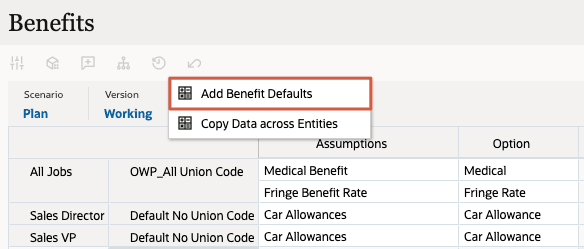
- Em Adicionar Padrões de Benefícios, defina os valores da seguinte forma:
Prompt Valor Benefício Outro Benefício 1 Job Representante de vendas Código do Sindicato OWP_Todos os Códigos Sindicais Opção Opção 1 Dica:
Use o Seletor de Membros para localizar e selecionar valores de membros para Código do Cargo e Sindicato. Ao selecionar o membro Cargo do Representante de Vendas, ele pode exibir seu alias Associado de Vendas em Adicionar Padrões de Benefícios. - Verifique suas seleções e clique em OK.
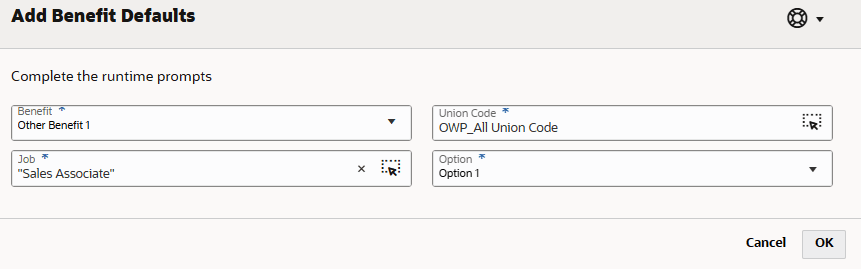
- Na mensagem de informações, clique em OK.
A opção 1 para Representantes de Vendas é adicionada ao formulário.

- Execute as etapas de 4 a 7 usando as seguintes seleções para a Opção 2 e a Opção 3.
- Opção 2
Prompt Valor Benefício Outro Benefício 1 Job Gerente de Vendas Código do Sindicato OWP_Todos os Códigos Sindicais Opção Opção 2 - Opção 3
Prompt Valor Benefício Outro Benefício 1 Job Diretor de vendas Código do Sindicato OWP_Todos os Códigos Sindicais Opção Opção 3 - Verifique se as Opções 1, 2 e 3 foram adicionadas ao formulário.
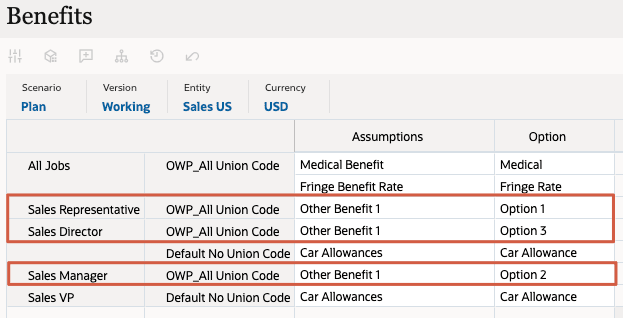
Sincronizando Padrões
- Nas guias verticais à esquerda, clique em
 (Gerenciar Funcionários).
(Gerenciar Funcionários). - Nas guias inferiores, clique em Informar Taxa de Bônus.
- Verifique ou defina o PDV para os seguintes membros:
Dimensão Membro Cenário Plano Version Em Andamento Entidade Vendas EUA Moeda USD Anos FY25 Projeto Não há Projetos - Na grade de dados, clique com o botão direito do mouse na célula de cabeçalho vazia superior esquerda para exibir as opções de menu e selecione Sincronizar Padrões.
- Em Sincronizar padrões, defina os valores do prompt como:
Prompt Valor Cenário OEP_Plan Version OEP_Working Departamento Vendas EUA Informar Moeda USD Selecionar Job OWP_Total Jobs Funcionário OWP_Total Funcionários Selecionar Não há Projetos - Verifique suas seleções e clique em OK.
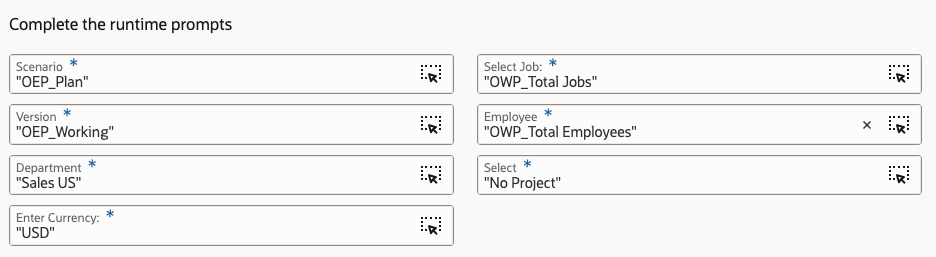
- Na mensagem de informações, clique em OK.
- Revise as alterações de dados para os funcionários Gerente de vendas, Diretor de vendas e Associado de vendas.
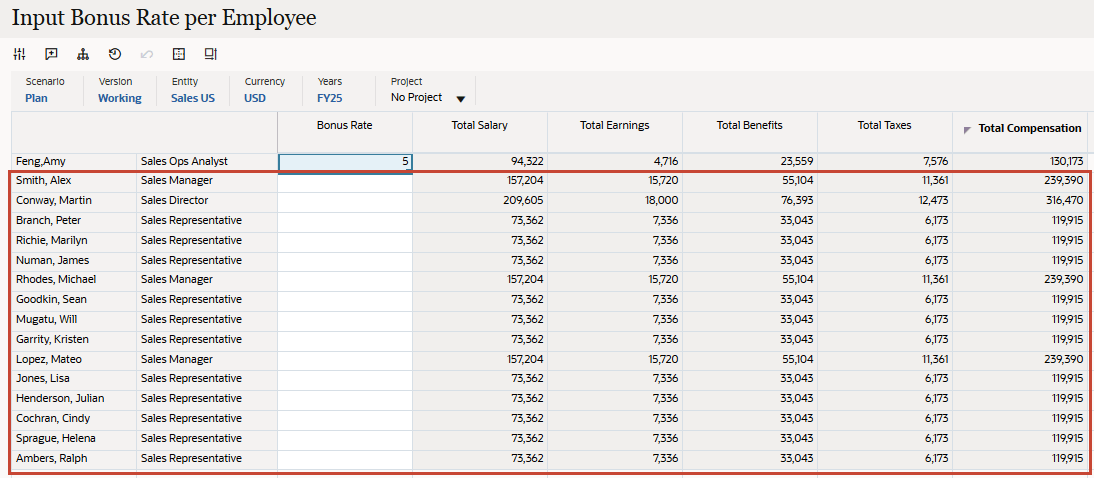
Os padrões de benefícios foram sincronizados para esses cargos, mapeando para os membros de Opção aos quais você adicionou valores.
- Nas guias verticais à esquerda, clique no
 (Detalhes do Funcionário).
(Detalhes do Funcionário). - Defina as seleções de PDV e Página com o seguinte:
Dimensão Membro Job Representante de vendas Funcionário Filial,Medidor Projeto Não há Projetos Os detalhes de remuneração atualizados, incluindo novos benefícios para Peter Branch, são exibidos. A grade de dados Remuneração inclui Outro Benefício 1 com um valor mensal de US$ 1.000 que corresponde à Opção 1.
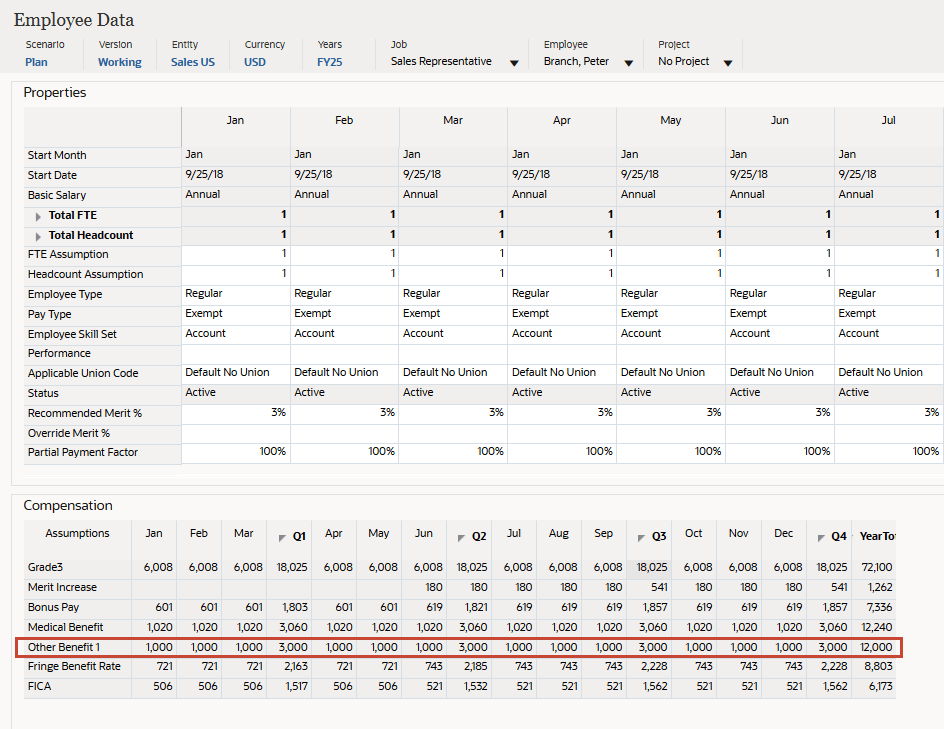
- Defina as seleções de PDV e Página com o seguinte:
Dimensão Membro Job Gerente de Vendas Funcionário Silva,Alex Projeto Não há Projetos Os detalhes de remuneração atualizados, incluindo novos benefícios para Alex Smith, são exibidos. A grade de dados Remuneração inclui Outro Benefício 1 com um valor mensal de US$ 2.000 que corresponde à Opção 2.
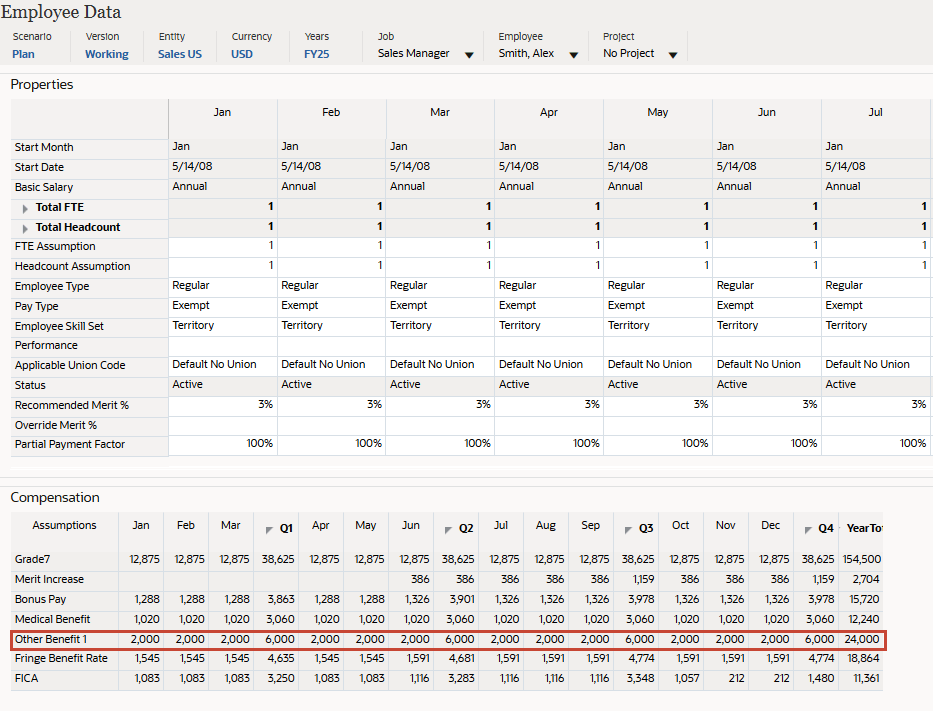
- Defina as seleções de PDV e Página com o seguinte:
Dimensão Membro Job Diretor de vendas Funcionário Conway, Martin Projeto Não há Projetos Os detalhes de remuneração atualizados, incluindo novos benefícios para Martin Conway, são exibidos. A grade de dados Remuneração inclui Outro Benefício 1 com um valor mensal de US$ 3.000 que corresponde à Opção 3.
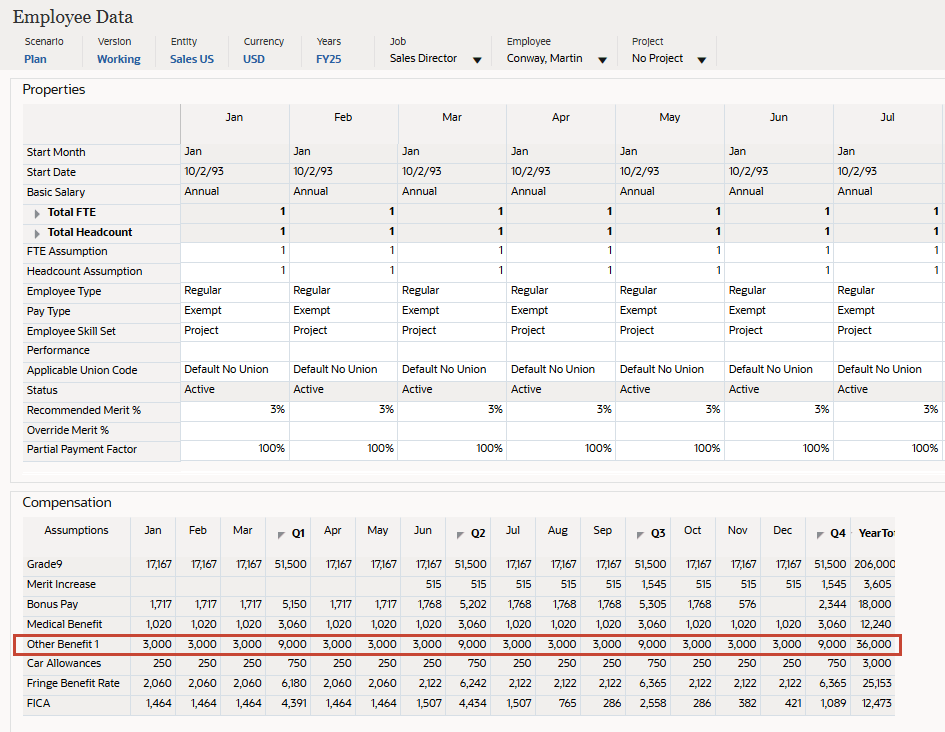
- Retorne à home page. No canto superior direito, clique em
 (Início).
(Início).
Configurando Benefícios de Tabela e Limite de Taxas
Definindo uma Tabela de Taxas e um Benefício Limite
- Na página inicial, clique no Regime Aplicativo e em Configurar.
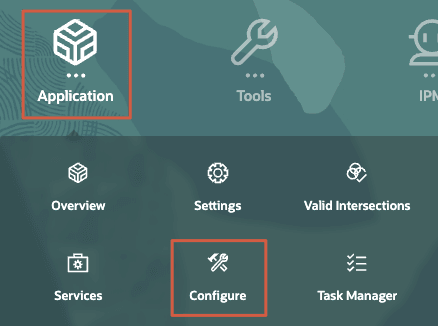
- No menu suspenso Configurar, selecione Força de Trabalho.
- Em Configurar: Força de Trabalho, clique em Benefícios e Impostos.
- Em Benefits & Taxes, verifique ou defina valores de filtro:
Filtrar por Valor Cenário OEP_Plan Version OEP_Working Componentes Benefícios - Em Benefícios e Impostos, clique em Outro Benefício 2.
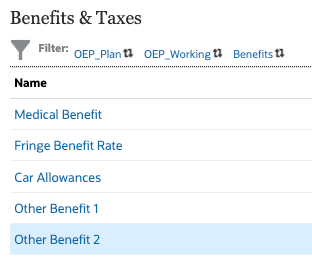
- Em Benefícios para Outros Benefícios 2, selecione os seguintes valores:
Detalhes do Benefício Valor Tipo de Componente Limite e Tabela de Taxas Conta Financeira Outros Benefícios Condições de Pagamento Semestralmente (Ano do Calendário) Frequência de Pagamento Pagamento de Hora Extra Opções do Pagamento Único Quarto Mês Tipo de Valor Porcentagem do Salário Tipo de Valor Máximo Valor Uniforme Escopo de Limite YTD Componente Tributável No - Verifique suas seleções e clique em Next.
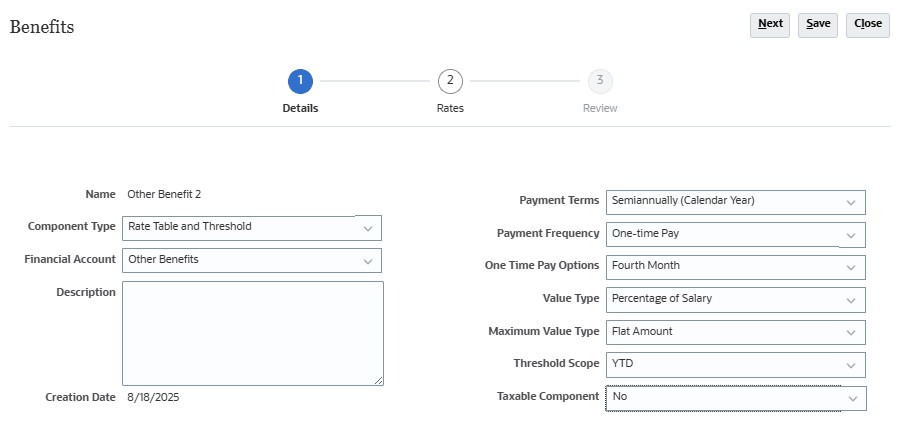
- Verifique ou defina o PDV para os seguintes valores:
Dimensão Membro Cenário Plano Version Em Andamento Moeda USD Entidade Vendas EUA - Na grade de dados, insira as seguintes taxas e limites para as Opções 1 e 2:
FY25 FY26 FY27 Taxa Limite Taxa Limite Taxa Limite Total do Ano Total do Ano Total do Ano Total do Ano Total do Ano Total do Ano Opção 2 120 36,000 120 39,000 120 42,000 Opção 1 120 24,000 120 27,000 120 30,000 Observação:
A Opção 1, a Opção 2 e a Opção 3 não são membros pré-implantados e são específicos do cliente. Para fins de treinamento, esses membros foram adicionados como opções genéricas com uma configuração de Fluxo de Saldo de Tempo. Você pode definir opções de Saldo de Tempo com base nos requisitos da sua empresa. Para obter uma lista das opções de Saldo de tempo suportadas, consulte a documentação sobre Administração do Planning.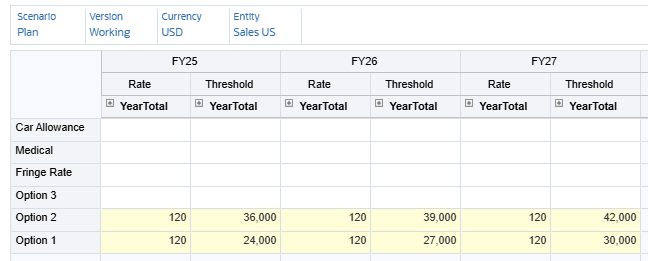
- Clique em Próximo.
- Revise os dados de taxa e limite informados e clique em Salvar.
Os dados são exibidos para abril e outubro com base nas opções de pagamento do quarto mês selecionadas.
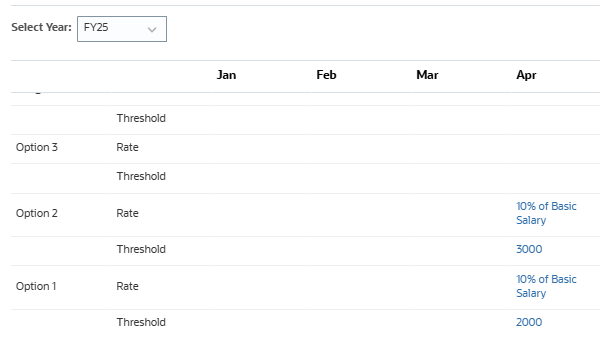
- Na mensagem de informações, clique em OK.
- Em Benefícios, clique em Fechar.
- Em Benefits & Taxes, clique em Close.
- Retorne à home page. No canto superior direito, clique em
 (Início).
(Início).
Adicionando Padrões para Outro Benefício 2
- Na página inicial, clique em Força de Trabalho, depois em Planejamento de Remuneração.
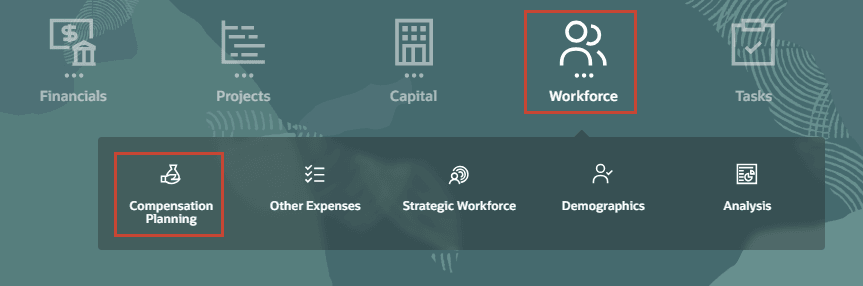
- Nas guias verticais à esquerda, clique em
 (Padrões).
(Padrões). - Nas guias inferiores, clique em Benefícios.
- Em Benefícios, clique com o botão direito do mouse em uma célula somente leitura na área de conteúdo e selecione Adicionar Padrões de Benefícios.
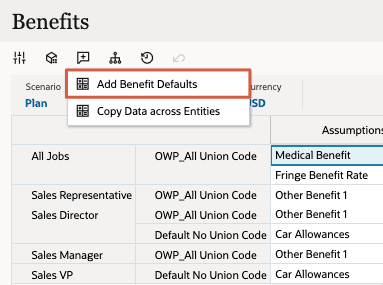
- Em Adicionar Padrões de Benefícios, defina os valores da seguinte forma:
Prompt Valor Benefício Outro Benefício 2 Job Gerente de Vendas Código do Sindicato OWP_Todos os Códigos Sindicais Opção Opção 1 Dica:
Use o Seletor de Membros para localizar e selecionar valores de membros para Código do Cargo e Sindicato. - Verifique suas seleções e clique em OK.
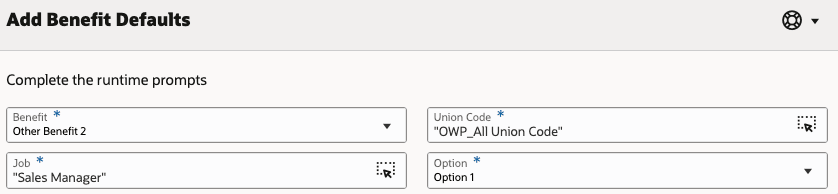
- Na mensagem de informações, clique em OK.
- Execute as etapas de 4 a 7 usando as seguintes seleções para a Opção 2:
Prompt Valor Benefício Outro Benefício 2 Job Diretor de vendas Código do Sindicato OWP_Todos os Códigos Sindicais Opção Opção 2 - Verifique se Other Benefit 2 for Option 1 e Option 2 foram adicionadas ao formulário.
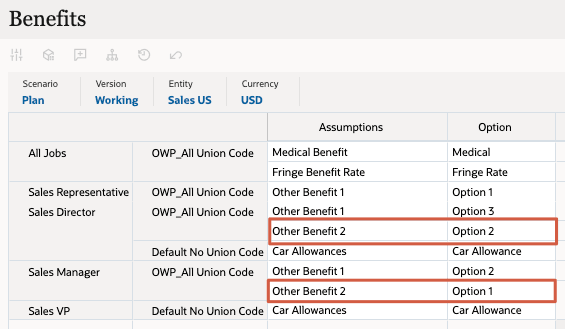
Sincronizando Padrões
- Nas guias verticais à esquerda, clique em
 (Gerenciar Funcionários).
(Gerenciar Funcionários). - Nas guias inferiores, clique em Informar Taxa de Bônus.
- Defina o PDV para os seguintes membros:
Dimensão Membro Cenário Plano Version Em Andamento Entidade Vendas EUA Moeda USD Anos FY25 Projeto Não há Projetos - Na grade de dados, clique com o botão direito do mouse na célula de cabeçalho vazia superior esquerda para exibir as opções de menu e selecione Sincronizar Padrões.
- Em Sincronizar padrões, defina os valores do prompt como:
Prompt Valor Cenário OEP_Plan Version OEP_Working Departamento Vendas EUA Informar Moeda USD Selecionar Job OWP_Total Jobs Funcionário OWP_Total Funcionários Selecionar Não há Projetos - Verifique suas seleções e clique em OK.
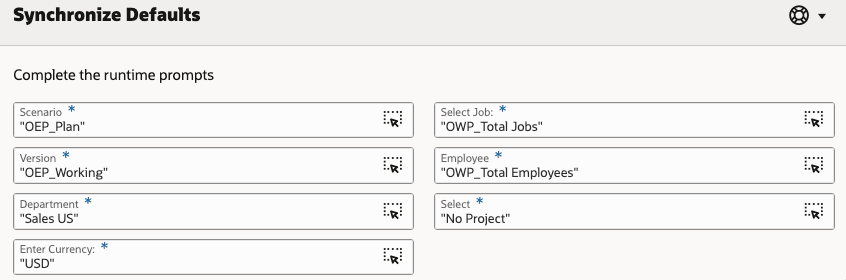
- Na mensagem de informações, clique em OK.
- Revise as alterações de dados dos funcionários do Gerente de vendas e do Diretor de vendas.
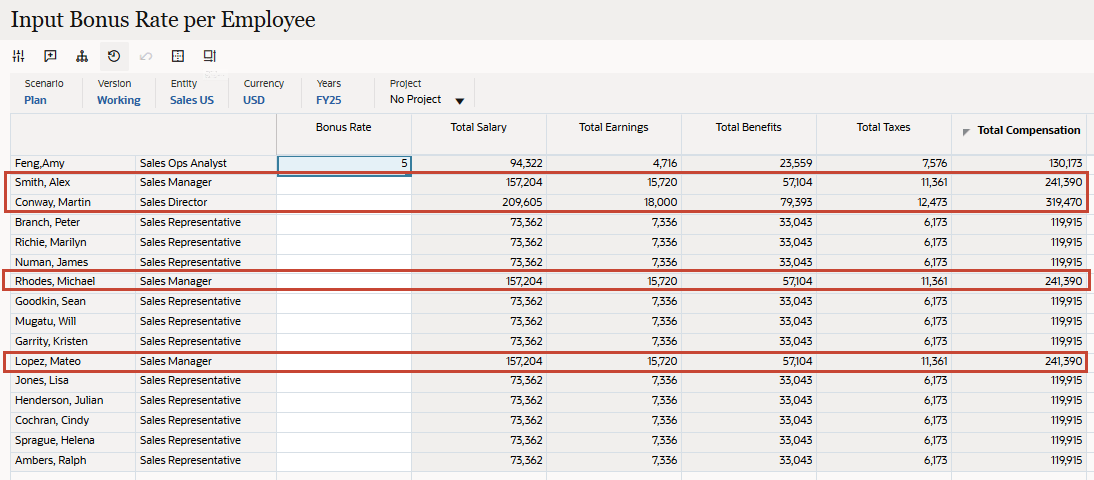
Os padrões de benefícios foram sincronizados para esses cargos, mapeando para os membros de Opção aos quais você adicionou valores.
- Nas guias verticais à esquerda, clique no
 (Detalhes do Funcionário).
(Detalhes do Funcionário). - Defina as seleções de PDV e Página com o seguinte:
Dimensão Membro Job Gerente de Vendas Funcionário Silva,Alex Projeto Não há Projetos Os detalhes de remuneração atualizados, incluindo novos benefícios, para Alex Smith são exibidos. A grade de dados Remuneração inclui um benefício (Outro Benefício 2) em abril e outubro. O valor do Outro Benefício 2 para abril é US$ 1.288 em abril, que é 10% do salário desse mês. O valor do Outro Benefício 2 para outubro é reduzido para US$ 713 devido ao valor máximo do limite anual de US$ 2000.
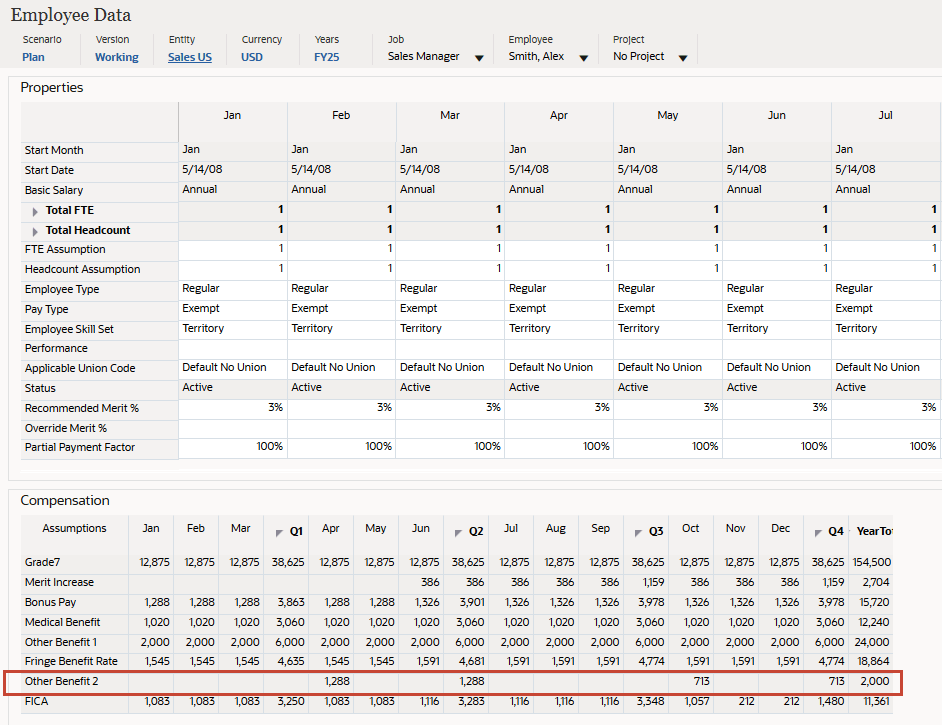
Dica:
Role para a direita para exibir o restante dos dados do período. - Defina as seleções de PDV e Página com o seguinte:
Dimensão Membro Job Diretor de vendas Funcionário Conway, Martin Projeto Não há Projetos Detalhes de remuneração atualizados, incluindo novos benefícios, para Martin Conway são exibidos. A grade de dados Remuneração inclui um benefício (Outro Benefício 2) em abril e outubro. O valor do Outro Benefício 2 para abril é US$ 1.717 em abril, que é 10% do salário desse mês. O valor de Outro Benefício 2 para outubro é reduzido para US$ 1283 devido ao valor máximo do limite anual de US$ 3000.
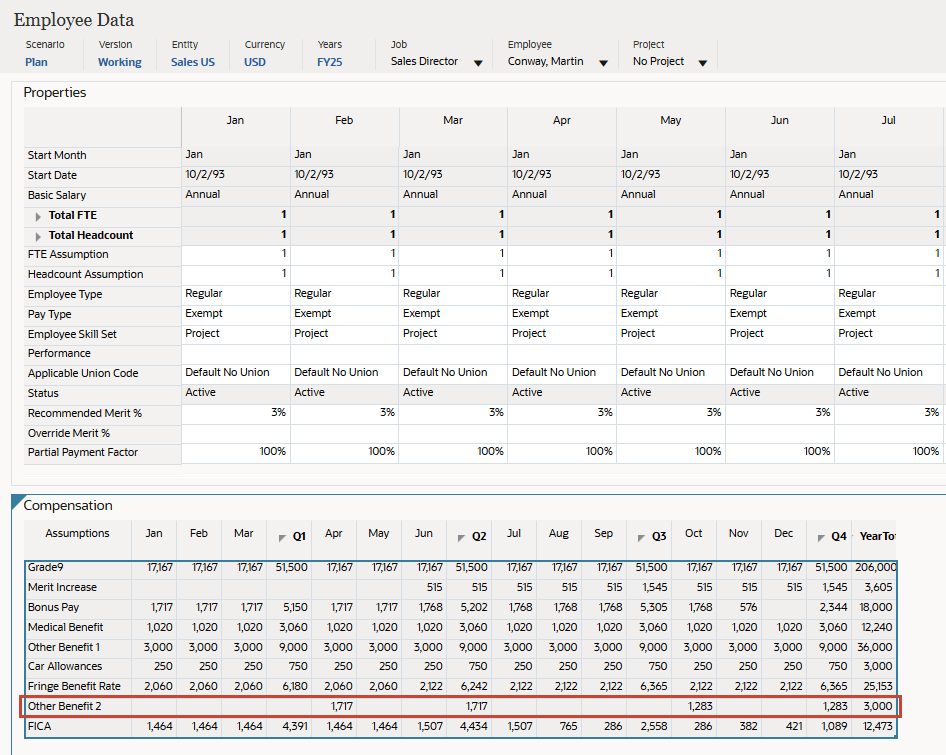
- Retorne à home page. No canto superior direito, clique em
 (Início).
(Início).
Configurando uma Tabela de Taxas e Limites de Várias Camadas para Impostos
Definindo uma Tabela de Taxas e uma Opção de Imposto de Limite
- Na página inicial, clique no Regime Aplicativo e, em seguida, em Configurar.
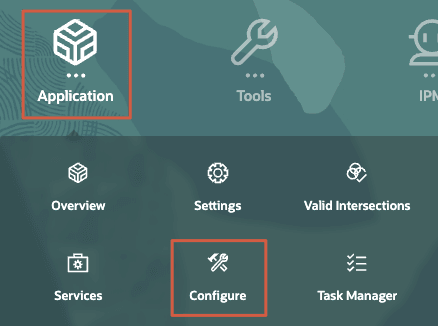
- No menu suspenso Configurar, selecione Força de Trabalho.
- Em Configurar: Força de Trabalho, clique em Benefícios e Impostos.
- Em Benefícios e impostos, clique em qualquer um dos links de filtro para abrir a caixa de diálogo Filtro.
- Na caixa de diálogo Filtrar, selecione os seguintes valores e clique em Aplicar:
Filtrar por Valor Cenário OEP_Plan Version OEP_Working Componentes Impostos - Em Benefits & Taxes, clique em Other Tax 1.
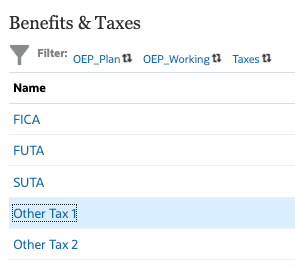
- Em Impostos para Outro Imposto 1, selecione os seguintes valores:
Detalhes do imposto Valor Tipo de Componente Limite e Tabela de Taxas Conta Financeira Impostos da Folha de Pagamento Condições de Pagamento Mensalmente (Ano do Calendário) Tipo de Valor Porcentagem de Ganhos Tributáveis Tipo de Valor Máximo Valor do Limite Escopo de Limite YTD - Verifique suas seleções e clique em Next.
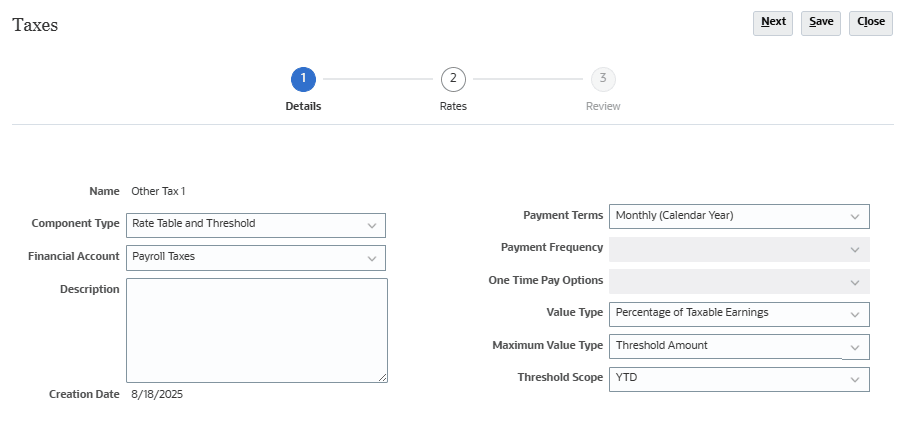
A seleção de Valor Limite para o Tipo de Valor Máximo permite que os impostos cruzem as Camadas para limites diferentes, em vez de atribuir qualquer Nível como padrão. Por exemplo, um Imposto do País pode ser de 10% nos primeiros $75.000 de ganhos acumulados no ano (YTD), 5% no valor acima do primeiro Limite ($75.000), até $100.000 de ganhos acumulados no ano e 1% em qualquer coisa acima do segundo Limite ($100.000). Isso permite que o padrão seja aplicado em vários níveis de imposto, dependendo dos proventos tributáveis.
- Verifique ou defina o PDV para os seguintes valores:
Dimensão Membro Cenário Plano Version Em Andamento Moeda USD Entidade Vendas EUA - Na grade de dados, informe as seguintes taxas e limites para os Níveis 1, 2 e 3:
FY25 FY26 FY27 Taxa Limite Taxa Limite Taxa Limite Total do Ano Total do Ano Total do Ano Total do Ano Total do Ano Total do Ano Camada 1 10 75,000 10 76,000 10 77,000 Camada 2 5 100.000 5 102,500 5 105,000 Camada 3 1 999,999,999 1 999,999,999 1 999,999,999 Observação:
O limite do nível final é definido para um valor excepcionalmente grande para cobrir a quantidade infinita acima do penúltimo limite.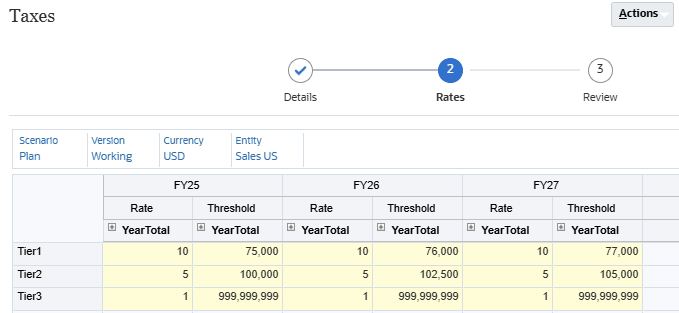
- Clique em Próximo.
- Verifique os valores de taxa e limite informados e clique em Salvar.
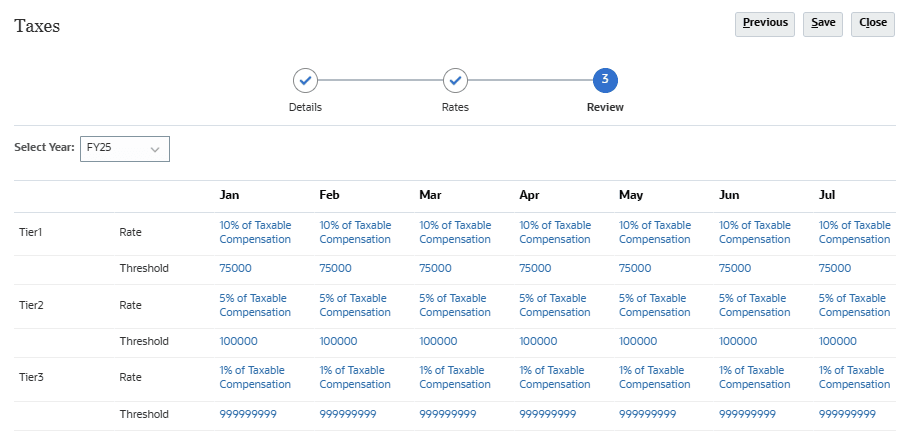
- Na mensagem de informações, clique em OK.
- Em Impostos, clique em Fechar.
- Em Benefits & Taxes, clique em Close.
- Retorne à home page. No canto superior direito, clique em
 (Início).
(Início).
Adicionando Padrões para Outro Imposto 1
- Na página inicial, clique em Força de Trabalho, depois em Planejamento de Remuneração.
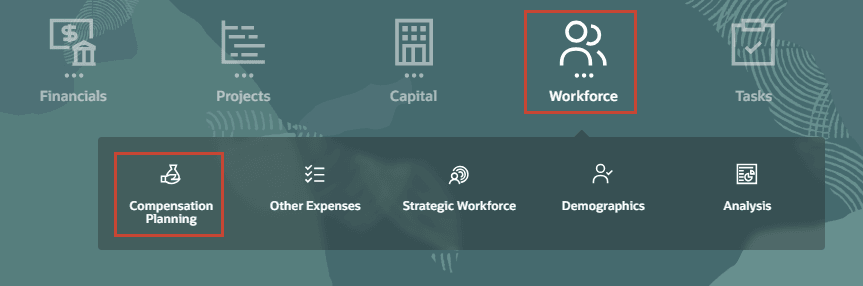
- Nas guias verticais à esquerda, clique em
 (Padrões).
(Padrões). - Nas guias inferiores, clique em Impostos.
- Em Impostos, clique com o botão direito do mouse em uma célula somente leitura na área de conteúdo e selecione Adicionar Imposto Padrão.
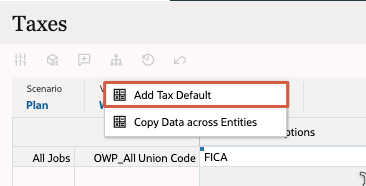
- Em Adicionar Imposto Padrão, defina os valores da seguinte forma:
Prompt Valor Tax Outro Imposto 1 Job OWP_All_Jobs Código do Sindicato OWP_Todos os Códigos Sindicais Camada Nenhuma Camada Observação:
Como o Valor Limite foi selecionado como o Tipo de Valor Máximo, a configuração de Nível nesse prompt se torna irrelevante, pois é ignorada no cálculo. - Verifique suas seleções e clique em OK.
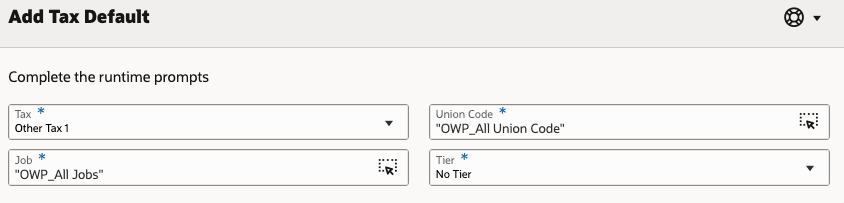
- Na mensagem de informações, clique em OK.
- Verifique se Other Tax 1 - No Tier foi adicionado a todos os jobs.
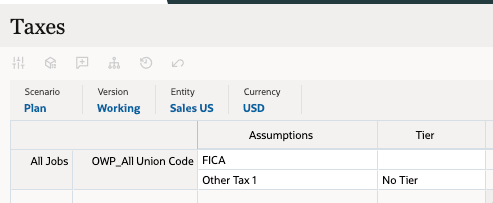
Sincronizando Padrões
- Nas guias verticais à esquerda, clique em
 (Gerenciar Funcionários).
(Gerenciar Funcionários). - Nas guias inferiores, clique em Informar Taxa de Bônus.
- Verifique ou defina o PDV para os seguintes membros:
Dimensão Membro Cenário Plano Version Em Andamento Entidade Vendas EUA Moeda USD Anos FY25 Projeto Não há Projetos - Na grade de dados, clique com o botão direito do mouse na célula de cabeçalho vazia superior esquerda para exibir opções de menu e selecione Sincronizar Padrões.
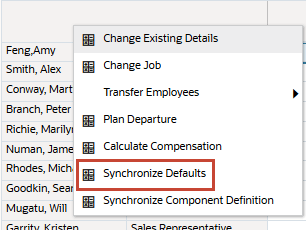
- Em Sincronizar Padrões, selecione os seguintes membros:
Prompt Valor Cenário OEP_Plan Version OEP_Working Departamento Vendas EUA Informar Moeda USD Selecionar Job OWP_Total Jobs Funcionário OWP_Total Funcionários Selecionar Não há Projetos - Verifique suas seleções e clique em OK.
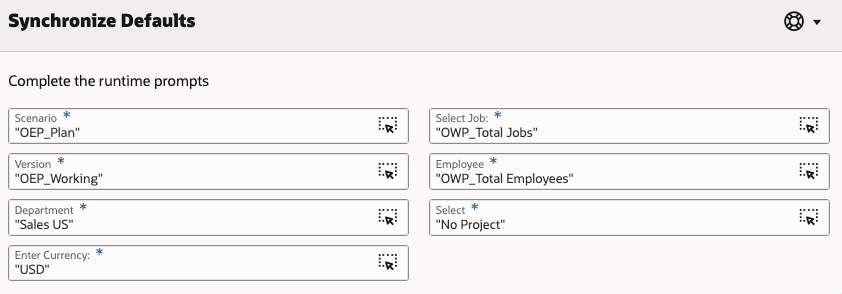
- Na mensagem de informações, clique em OK.
- Nas guias verticais à esquerda, clique em
 (Detalhes do Funcionário).
(Detalhes do Funcionário). - Defina as seleções de PDV e Página com o seguinte:
Dimensão Membro Job Diretor de vendas Funcionário Conway, Martin Projeto Não há Projetos - Revise os detalhes de remuneração atualizados na grade de dados Remuneração no canto inferior esquerdo da página.
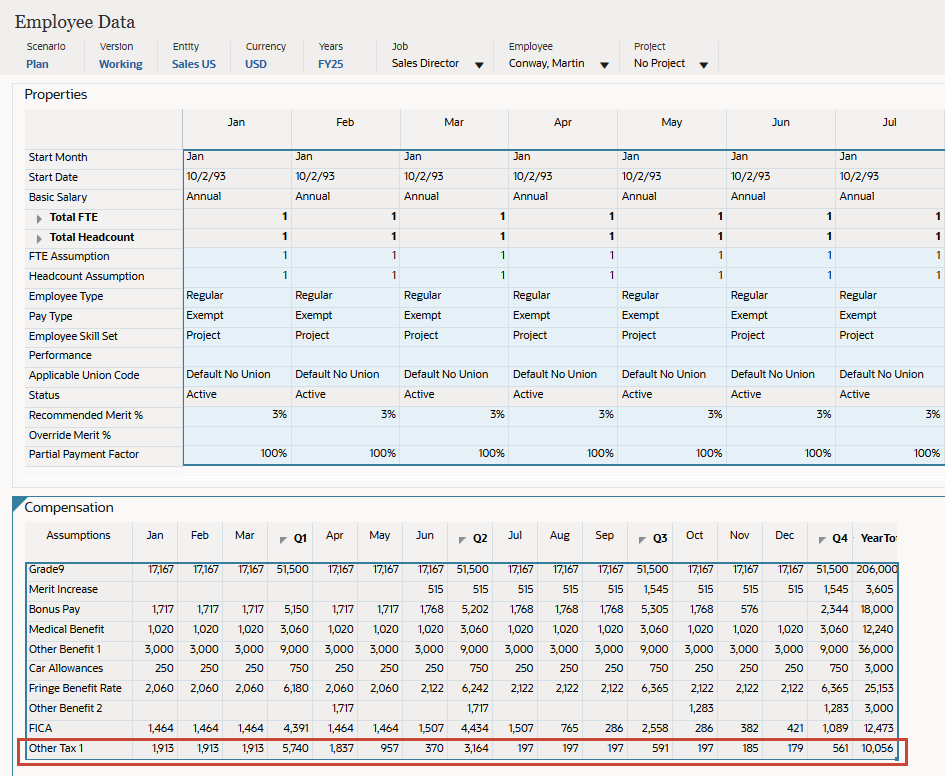
Neste exemplo, o Total de Ganhos Tributáveis inclui Salário Básico (referenciado por Grade9), Pagamento de Bônus e Abonos de Carro.
Observe os meses em que o valor do Outro Imposto 1 é alterado.
- Em maio, o valor cai à medida que o Limite de US$ 75.000 no Ano é atingido neste mês. Existe um valor parcial pago na Taxa de 10% e o restante na Taxa de 5%.
- Em junho, o valor cai novamente à medida que o Limite de US$ 100.000 no Ano é atendido neste mês. Existe um valor parcial pago na Taxa de 5% e o restante na Taxa de 1%.
- Em julho, o valor cai novamente, pois todo o Total de Ganhos Tributáveis agora está na Taxa de 1%.
- Em novembro, o valor cai novamente porque o Pagamento de Bônus atinge seu Limite neste mês. O Total de Ganhos Tributáveis cai enquanto ainda está na Taxa de Outros Impostos 1 de 1%.
- Em dezembro, o valor cai novamente, já que o pagamento de bônus agora é zero. O Total de Ganhos Tributáveis cai novamente enquanto ainda está na Taxa de Outros Impostos 1 de 1%.
- Retorne à home page. No canto superior direito, clique em
 (Início).
(Início).
Criando um Ganho Adicional Personalizado
Definindo um Ganho Personalizado
- Na home page, clique em Aplicativo e em Configurar.
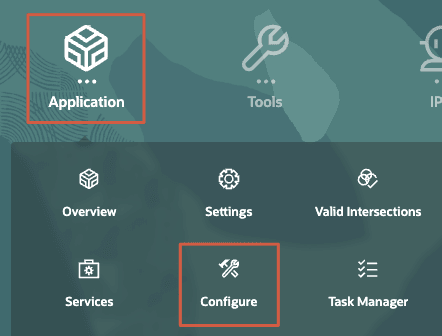
- No menu suspenso Configurar, selecione Força de Trabalho.
- Em Configurar: Força de Trabalho, clique em Benefícios e Impostos.
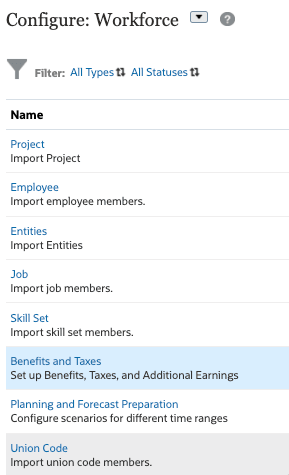
- Em Benefits & Taxes, clique em qualquer um dos links de filtro para abrir a caixa de diálogo Filter.
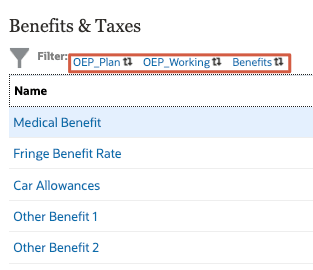
- Na caixa de diálogo Filtrar, selecione o seguinte:
Filtrar por Valor Cenário OEP_Plan Version OEP_Working Componentes Ganhos Adicionais - Verifique suas seleções e clique em Aplicar.
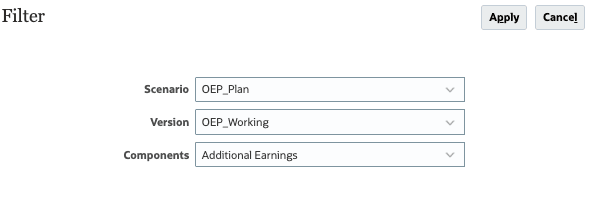
- Em Benefits & Taxes, clique em Other Earnings 1.
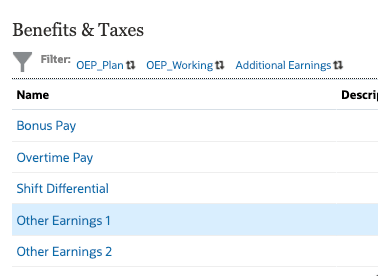
- Em Proventos Adicionais para Outros Proventos 1, selecione os seguintes valores:
Outros Detalhes de Ganhos Valor Tipo de Componente Personalizada Conta Financeira Plano de Pensão Condições de Pagamento Mensalmente (Ano do Calendário) Tipo de Valor Porcentagem do Salário Tipo de Valor Máximo Valor Uniforme Escopo de Limite YTD Componente Tributável No Tipo de Ganho Não Adicionar ao Pagamento Bruto - Verifique suas seleções e clique em Next.
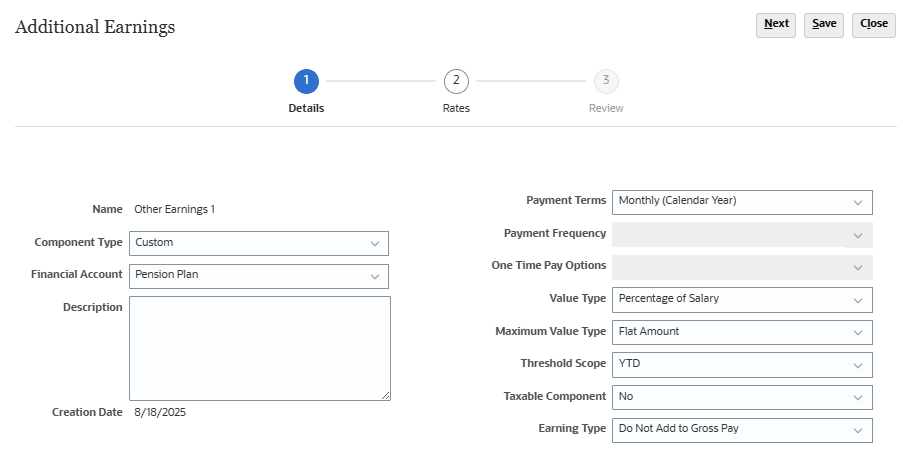
- Verifique ou defina o PDV para os seguintes valores:
Dimensão Membro Cenário Plano Version Em Andamento Moeda USD Entidade Vendas EUA - Na grade de dados, para a Opção 1, informe 120 como a Taxa de todos os membros YearTotal para todos os três anos (FY25, FY26 e FY27):
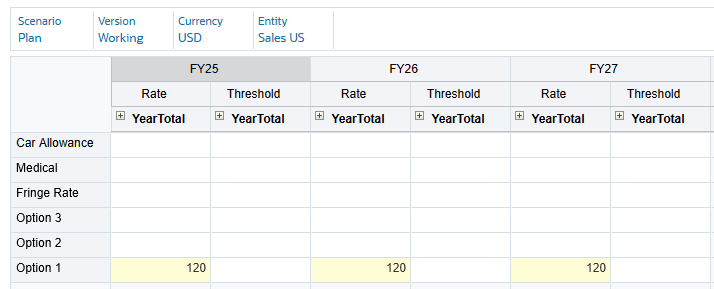
Dica:
No caso de problemas na exibição da grade de dados, tente alterar o PDV e voltar ao PDV pretendido aqui. - Clique em Próximo.
- Verifique os valores de tarifa informados e clique em Salvar.
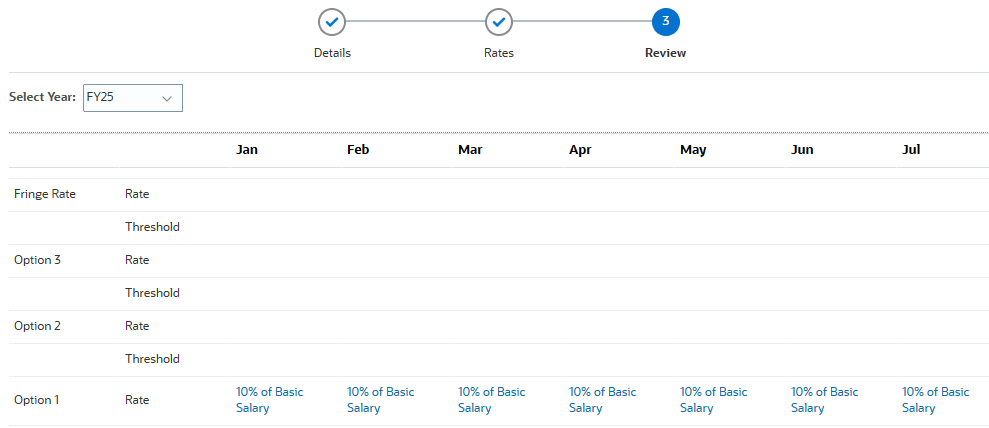
- Na mensagem de informações, clique em OK.
- Em Ganhos Adicionais, clique em Fechar.
- Em Benefits & Taxes, clique em Close.
- Retorne à home page. No canto superior direito, clique em
 (Início).
(Início).
Adicionando uma Fórmula de Membro a um Ganho Personalizado
- Na home page, clique no Regime Aplicativo e, em seguida, em Visão Geral.
- Na Visão Geral do Aplicativo, clique em Dimensões.
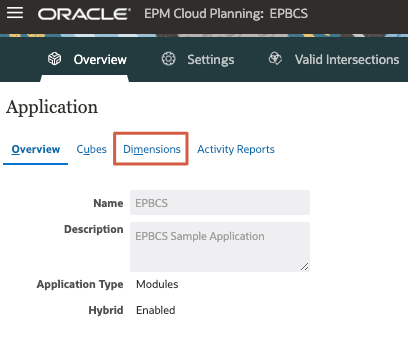
- Na lista suspensa Cubo, selecione OEP_WFP.
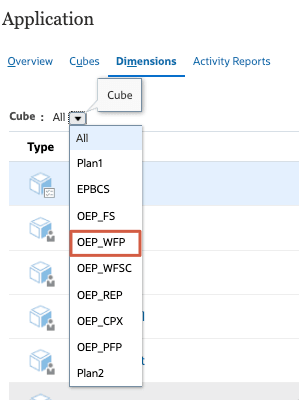
- Na lista de dimensões, clique em Propriedade.
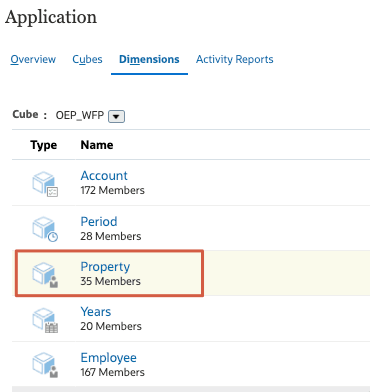
- Em Editar Propriedades do Membro para Propriedade, clique com o botão direito do mouse no cabeçalho da coluna Nome do Membro para abrir a caixa de diálogo Selecionar Colunas.
- À esquerda, em Selecionar Colunas, expanda a Fórmula do Membro e selecione OEP_WFP Fórmula.
- Verifique suas seleções e clique em OK.
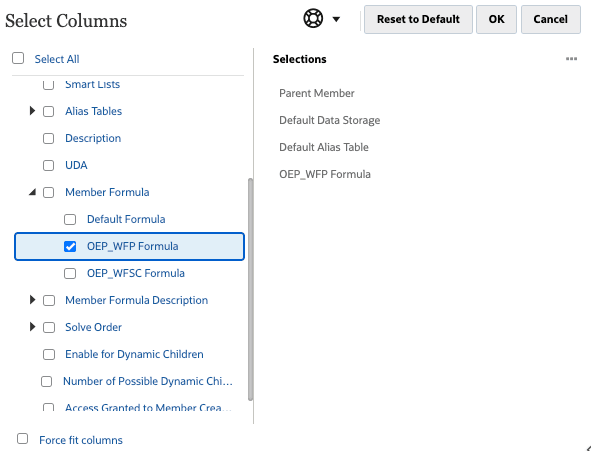
- Em Member Name, expanda Property.
- Clique no membro OWP_Custom Expense para selecionar sua linha.
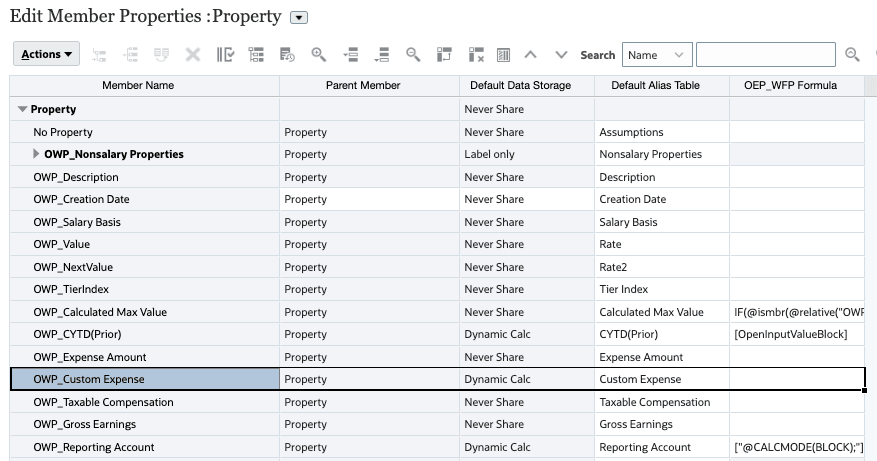
- Para Despesa OWP_Custom, clique na célula OEP_WFP Fórmula.
- Bem acima da grade, clique em
 (Fórmula de Membro).
(Fórmula de Membro).
A caixa de diálogo do editor de Fórmula do Membro é aberta.
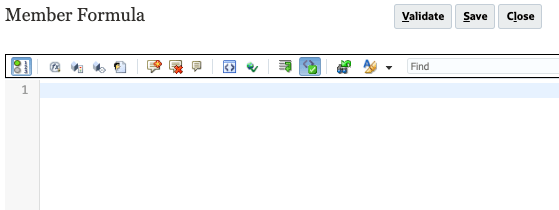
- Copie e cole a seguinte fórmula no editor:
IF(@ISMBR(@RELATIVE("OWP_Existing Employees",0))) IF("No Property"->"BegBalance"==[OWP_EarningList.Other_Earnings_1]) "OWP_Training Expense"->"OWP_Expense Amount" * ("OWP_Value"/100); ELSE #Missing; ENDIFNeste exemplo, Provento Adicional é limitado a funcionários existentes. Observe o uso da Despesa de Treinamento no cálculo.
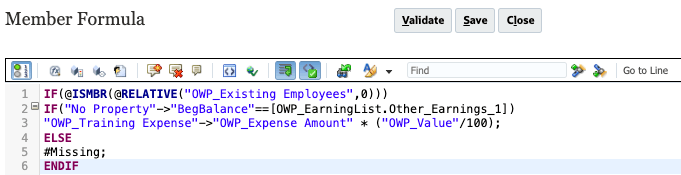
Certifique-se de remover espaços extras no final da fórmula.
- Clique em Validar.
Quando a validação for concluída, uma mensagem será exibida.
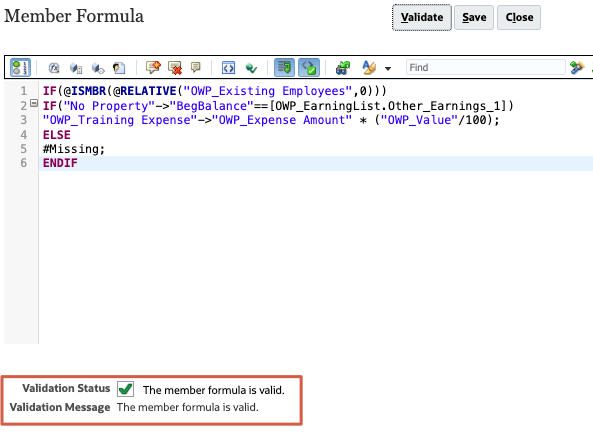
- Clique em Salvar.
- Clique em
 (Atualizar Banco de Dados).
(Atualizar Banco de Dados). - Em Atualizar Banco de Dados, faça as seguintes seleções e clique em Atualizar Banco de Dados:
Antes de Atualizar o Banco de Dados Ativar Uso da Aplicação para Administradores Após a Atualização do Bancos de Dados Ativar o Uso do Aplicativo para Todos os usuários - Revise a mensagem de advertência e clique em Atualizar.
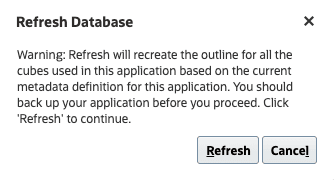
Atenção:
As melhores práticas sugerem a criação de um backup completo de toda a instância do aplicativo antes de fazer alterações nos metadados.O processo de atualização do cubo leva um momento para ser concluído.
- Quando o status for exibido como Bem-sucedido e a porcentagem de conclusão for 100%, clique em Concluir.
Você pode ignorar quaisquer avisos na parte inferior.
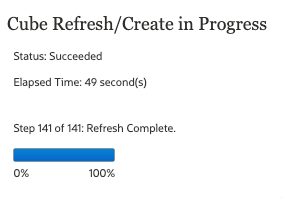
- Em Atualizar Banco de Dados, clique em Fechar.
- Em Editar Propriedades do Membro para Propriedade, clique em Salvar e, em seguida, clique em Cancelar.
- Retorne à home page. No canto superior direito, clique em
 (Início).
(Início).
Adicionando Padrões de Ganhos Personalizados
- Na página inicial, clique em Força de Trabalho, depois em Planejamento de Remuneração.
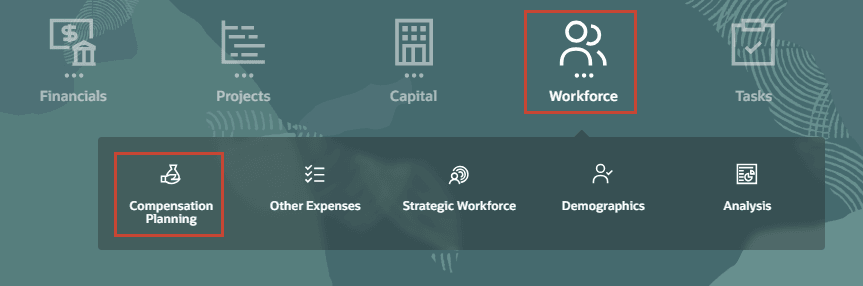
- Nas guias verticais à esquerda, clique em
 (Padrões).
(Padrões). - Nas guias inferiores, clique em Ganhos Adicionais.
- Em Ganhos Adicionais, clique com o botão direito do mouse em uma célula somente leitura na área de conteúdo e selecione Adicionar Padrão de Ganho.
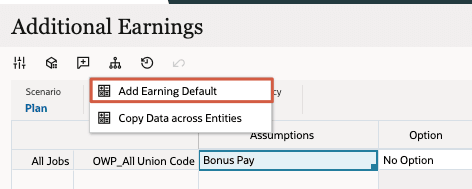
- Em Adicionar padrão de provento, defina valores com base no seguinte:
Prompt Valor Ganho Outros Ganhos 1 Job OWP_Todos os Jobs Código do Sindicato OWP_Todos os Códigos Sindicais Opção Opção 1 - Verifique suas seleções e clique em OK.
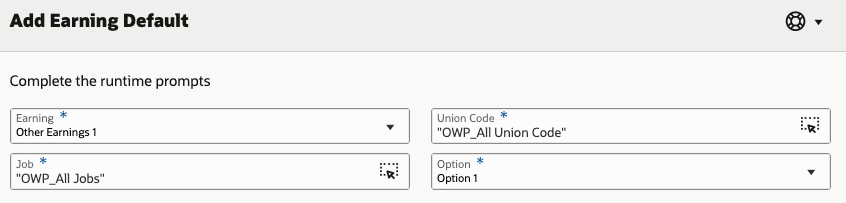
- Na mensagem de informações, clique em OK.
Outros Proventos 1 - Opção 1 é exibido no formulário.
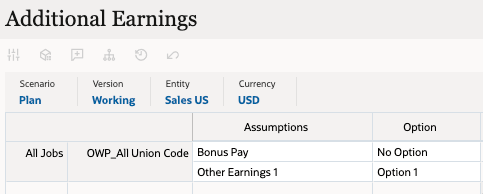
Sincronizando Padrões
- Nas guias verticais à esquerda, clique em
 (Gerenciar Funcionários).
(Gerenciar Funcionários). - Nas guias inferiores, clique em Informar Taxa de Bônus.
- Defina o PDV para os seguintes membros:
Dimensão Membro Cenário Plano Version Em Andamento Entidade Vendas EUA Moeda USD Anos FY25 Projeto Não há Projetos - Na grade de dados, clique com o botão direito do mouse na célula de cabeçalho vazia superior esquerda para exibir as opções de menu e selecione Sincronizar Padrões.
- Em Sincronizar padrões, defina os valores do prompt como:
Prompt Valor Cenário OEP_Plan Version OEP_Working Departamento Vendas EUA Informar Moeda USD Selecionar Job OWP_Total Jobs Funcionário OWP_Existing Funcionários Selecionar Não há Projetos Dica:
Certifique-se de selecionar Funcionários OWP_Existing, pois a fórmula de membro informada está restrita a eles. - Verifique suas seleções e clique em OK.
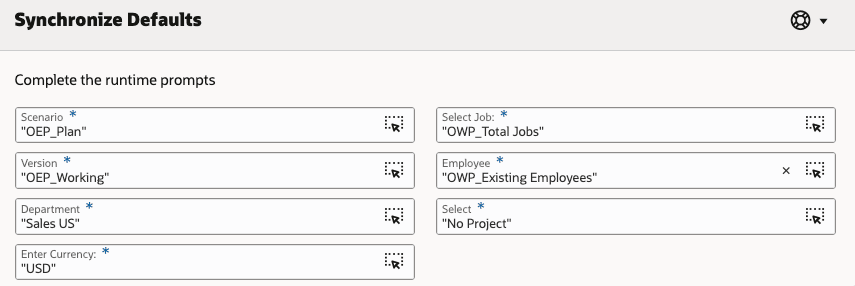
- Na mensagem de informações, clique em OK.
- Nas opções de navegação na parte superior da página, clique em Outras Despesas.
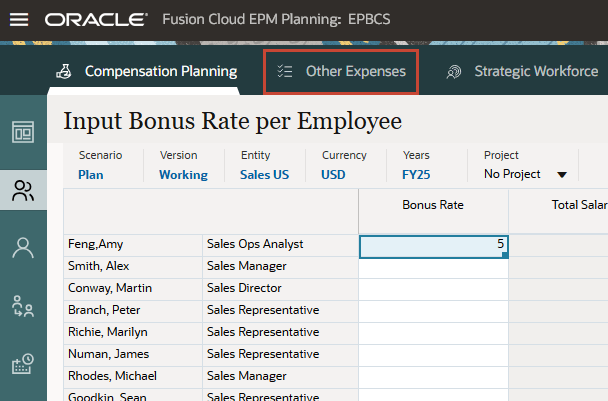
- Nas guias verticais à esquerda, clique em
 (Despesas sem Remuneração).
(Despesas sem Remuneração). - Defina o PDV para os seguintes membros:
Dimensão Membro Version Em Andamento Cenário Plano Entidade Vendas EUA Moeda USD Anos FY25 Funcionário Feng,Amy Job Analista de Operações de Vendas Projeto Não há Projetos Os dados de Amy Feng são exibidos.

Observe o valor de US$ 500 por mês. Esta será a base para o cálculo personalizado de 10%.
- Nas opções de navegação na parte superior da página, clique em Planejamento de Remuneração.
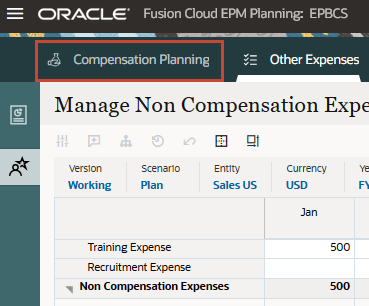
- Nas guias verticais à esquerda, clique em
 (Detalhes do Funcionário).
(Detalhes do Funcionário). - Verifique ou defina as seleções de PDV e Página para o seguinte:
Dimensão Membro Job Analista de Operações de Vendas Funcionário Feng,Amy Projeto Não há Projetos - Verifique se Outros Ganhos 1 é exibido no formulário. O valor é calculado como 10% da Despesa de Treinamento.
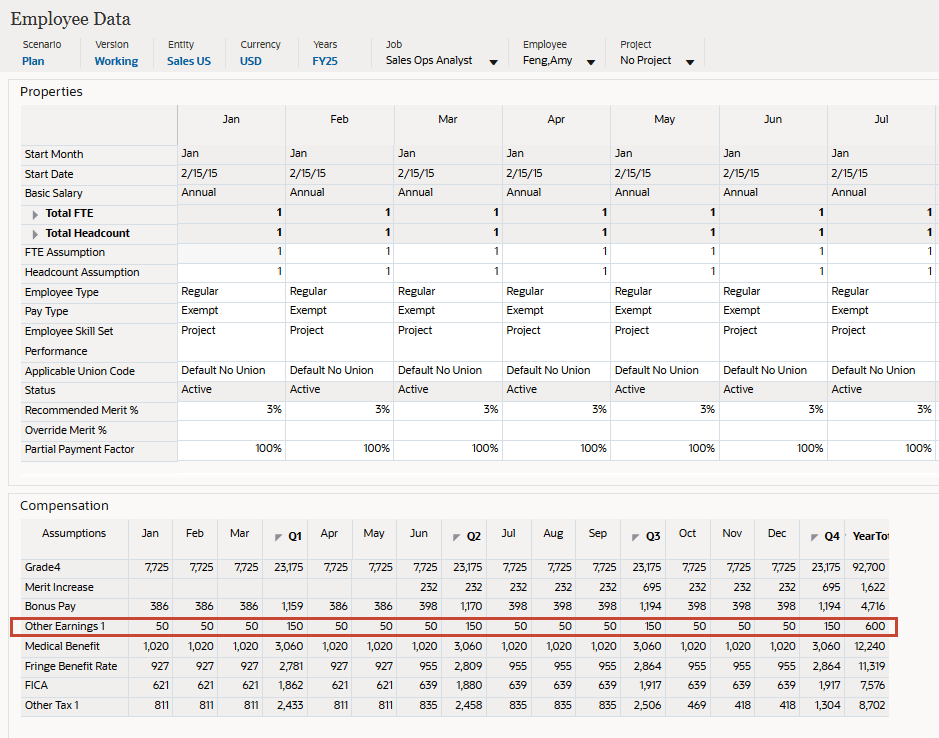
Links Relacionados
Mais Recursos de Aprendizagem
Explore outros laboratórios em docs.oracle.com/learn ou acesse mais conteúdo de aprendizado gratuito no canal do Oracle Learning YouTube. Além disso, acesse a Oracle University para ver os recursos de treinamento disponíveis.
Para obter a documentação do produto, visite o Oracle Help Center.
Definindo Ganhos Adicionais e Configurando Benefícios & Impostos
G42018-01
Setembro de 2025